windows10上のHyper-VにDebian10 busterをインストールする
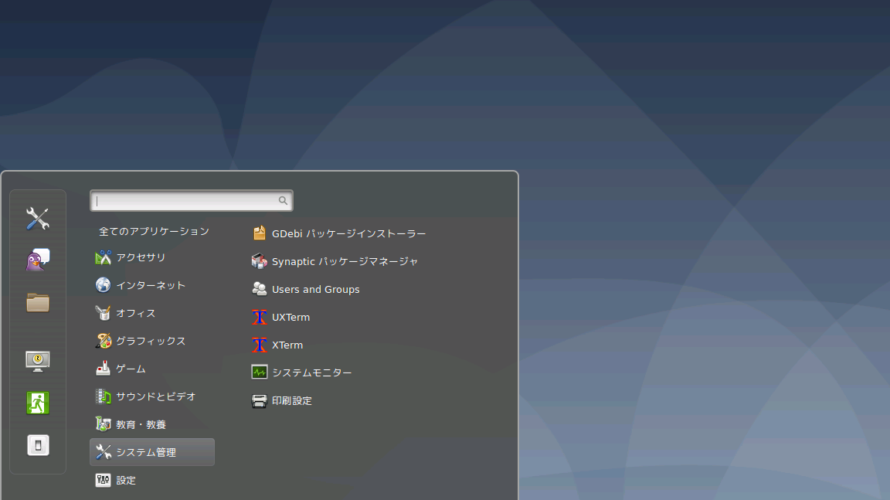
UbuntuのベースでもあるDebianをhyper-v上に構築した際の作業手順
環境
- OS windows10 バージョン1903
- Hyper-V バージョン: 10.0.18362.1
Debian10 busterの入手
こちらよりダウンロード可能
「Debian」を入手するをクリック
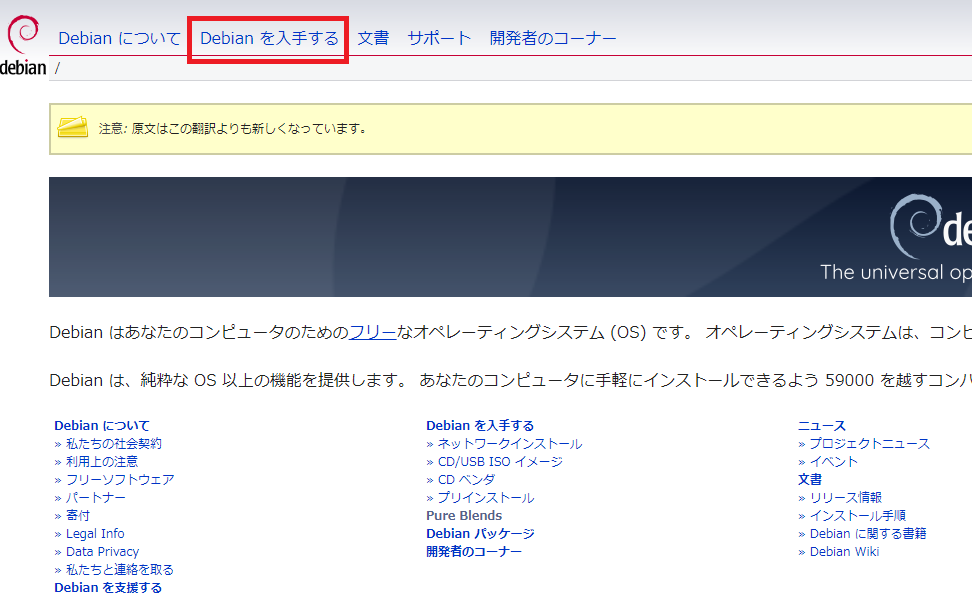
「インストールイメージ一式」をクリック
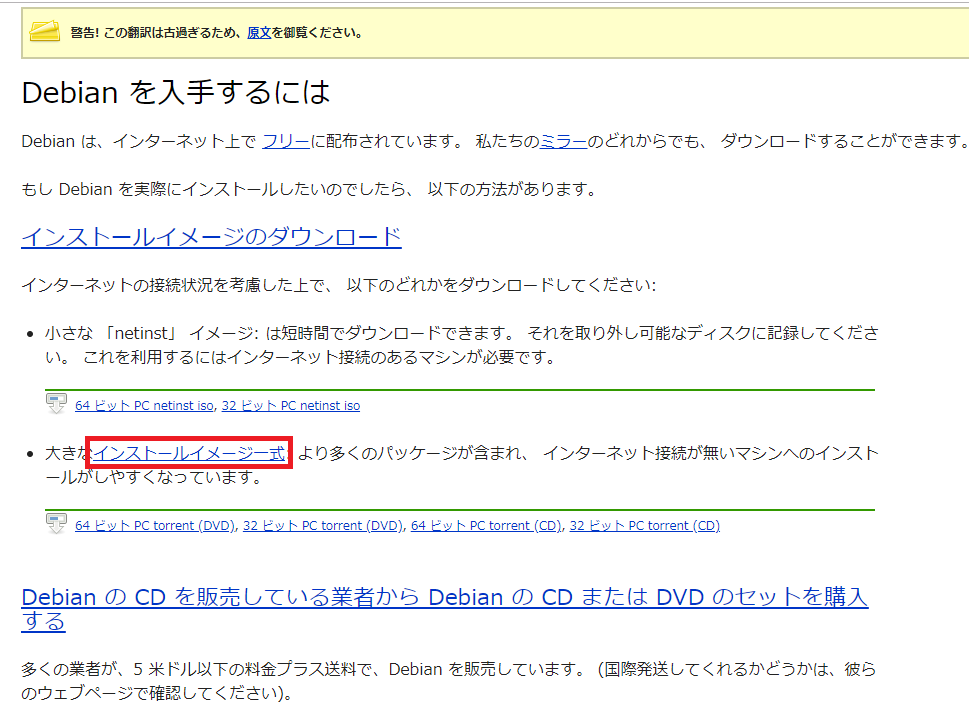
「HTTP を使って CD/DVD イメージをダウンロードする」をクリックする
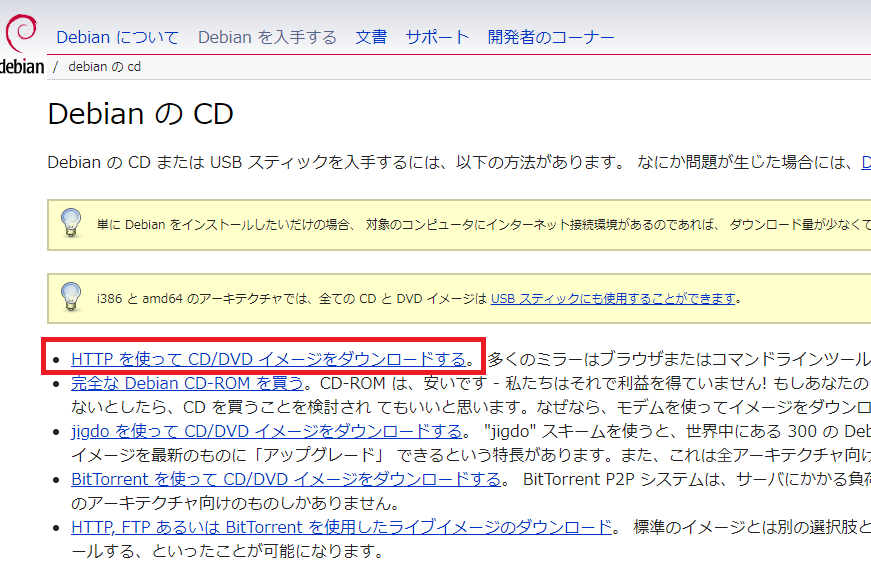
「amd64」をクリック
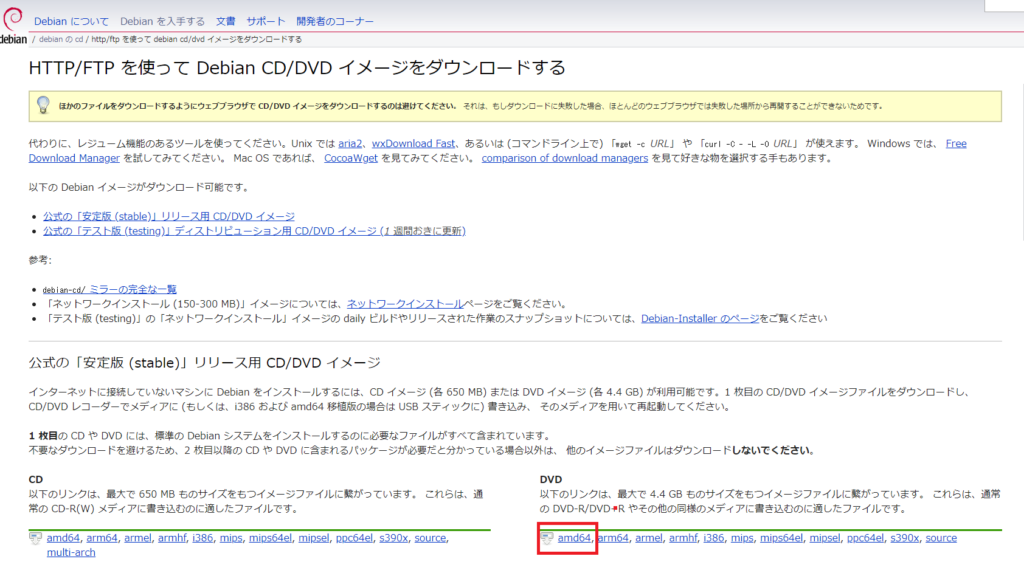
ページ下部にある「debian-10.1.0-amd64-DVD-1.iso」をクリックするとisoファイルがダウンロードできる
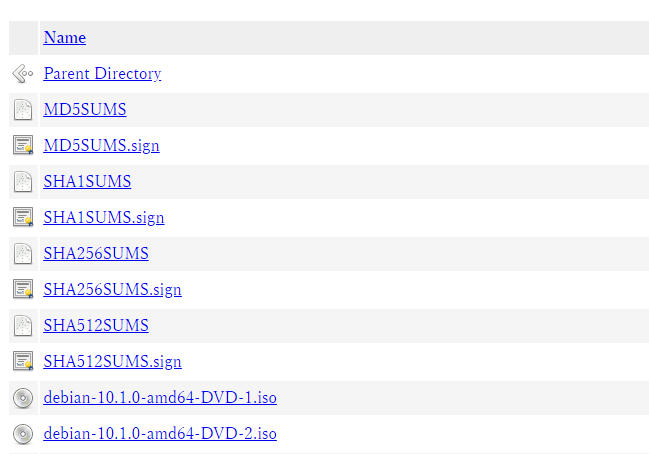
仮想マシンを作成
hyper-vを起動
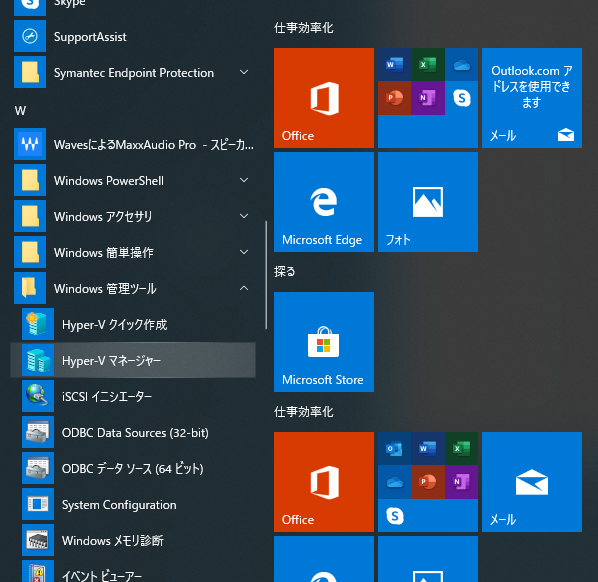
操作>新規>仮想マシンを選択

次へを押下
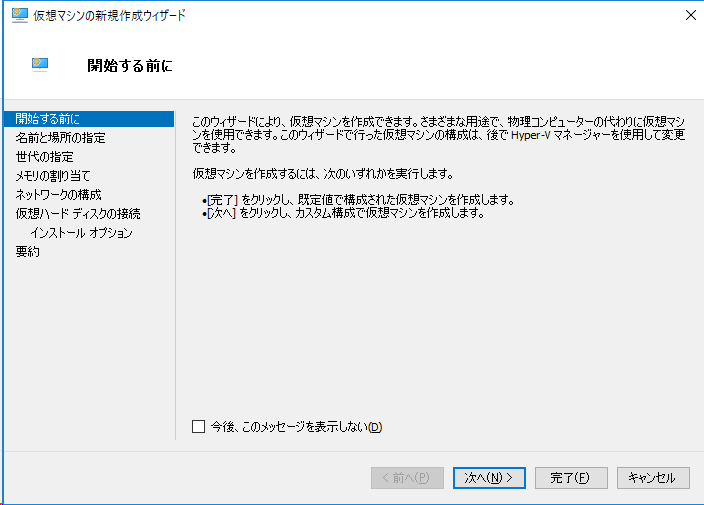
わかりやすい名前を設定し、次へを押下
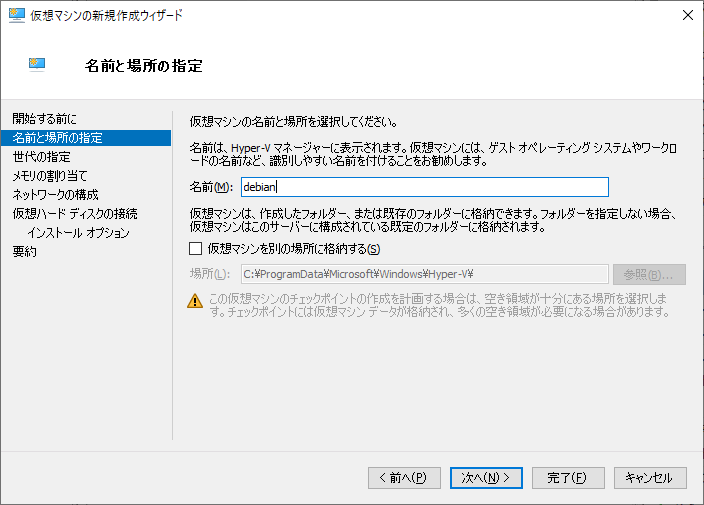
第2世代対応なので、第2世代を選択
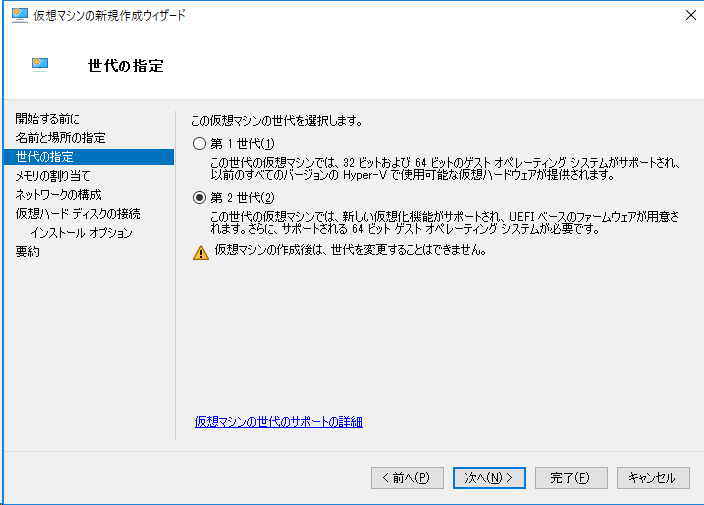
後で変更も可能なので、1GBのままにしておく
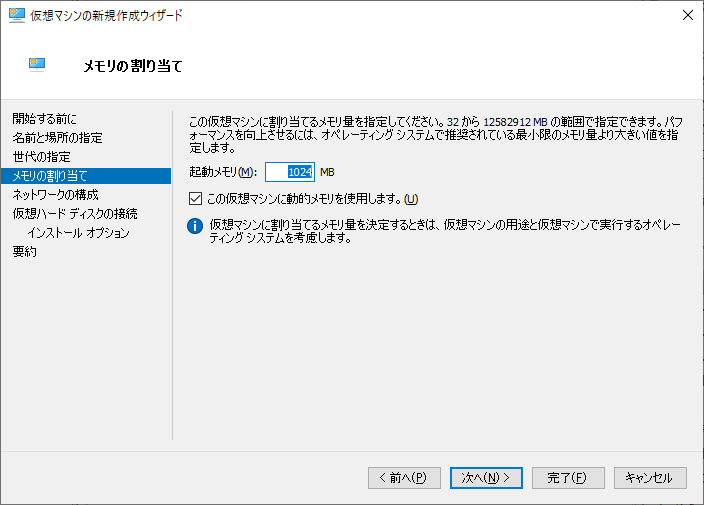
これも後で選択可能なので、とりあえず「Default Switch(規定のスイッチ)」を選択
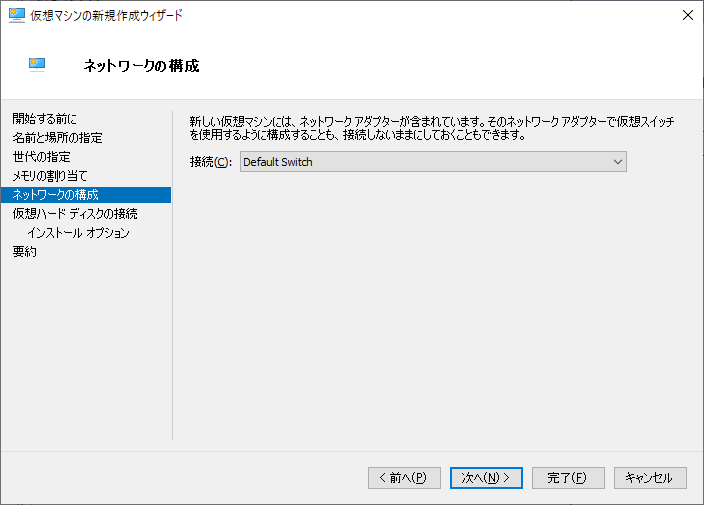
「次へ」をクリック。HDDに余裕がない方は、サイズを調整して下さい
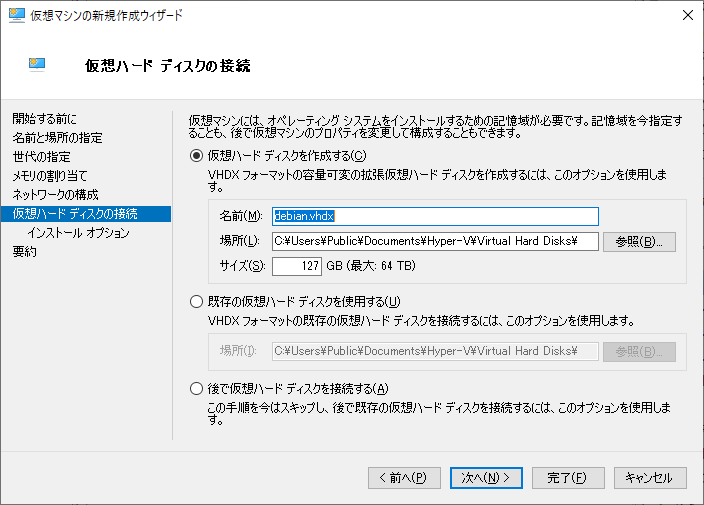
さきほどダウンロードしたisoファイルを選択する
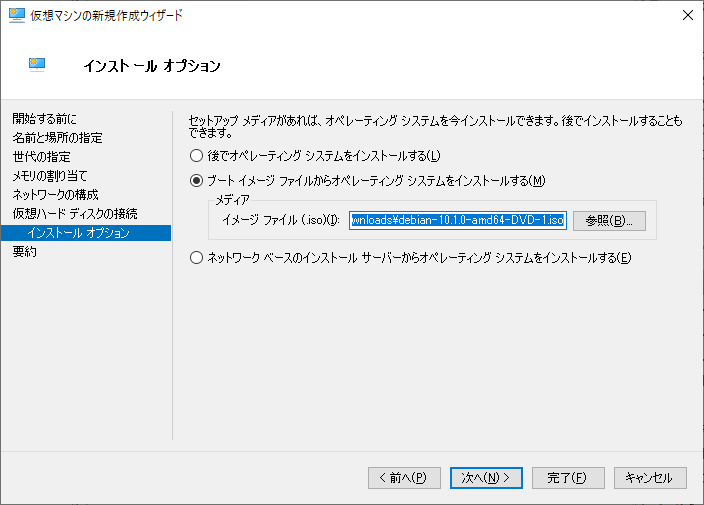
最終確認。完了を押下
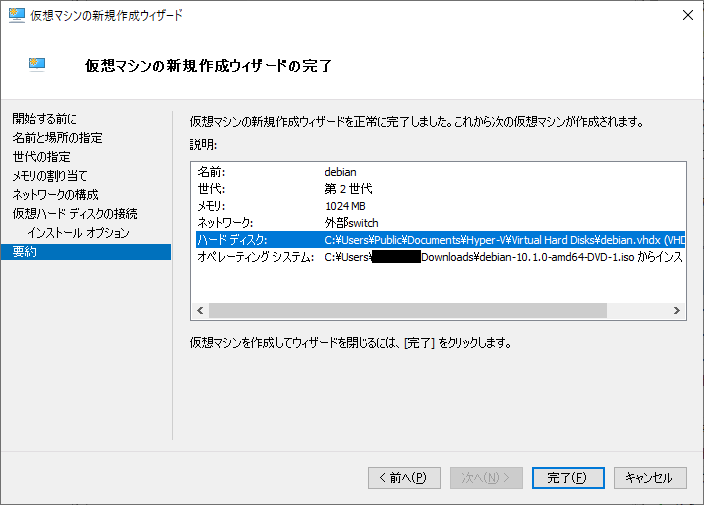
これで仮想マシンが作成されたので、初期設定を行う。作成したマシンを右クリックして設定をクリックし、設定画面を開く
セキュリティブートを有効にするのチェックを外す。Debianは、これをしないと起動しない
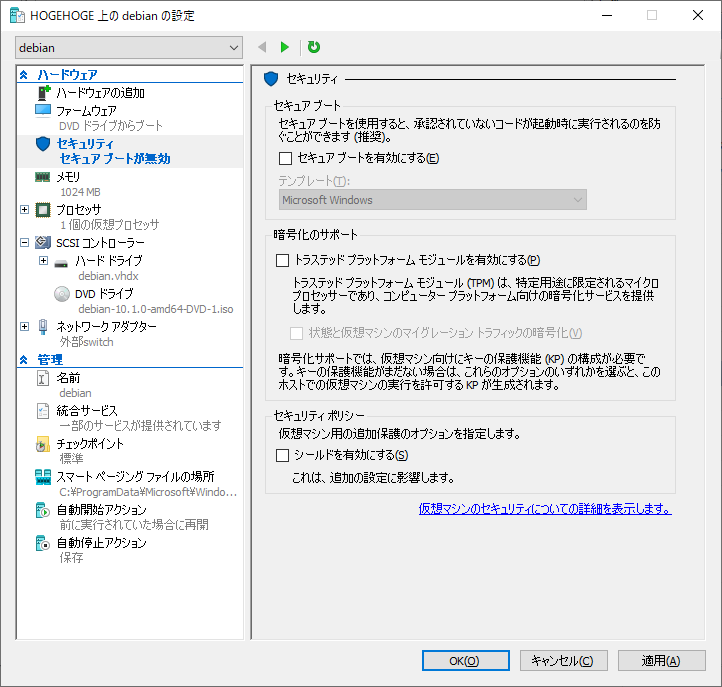
ゲストサービスも有効して、適用を押下後に、OKを押下
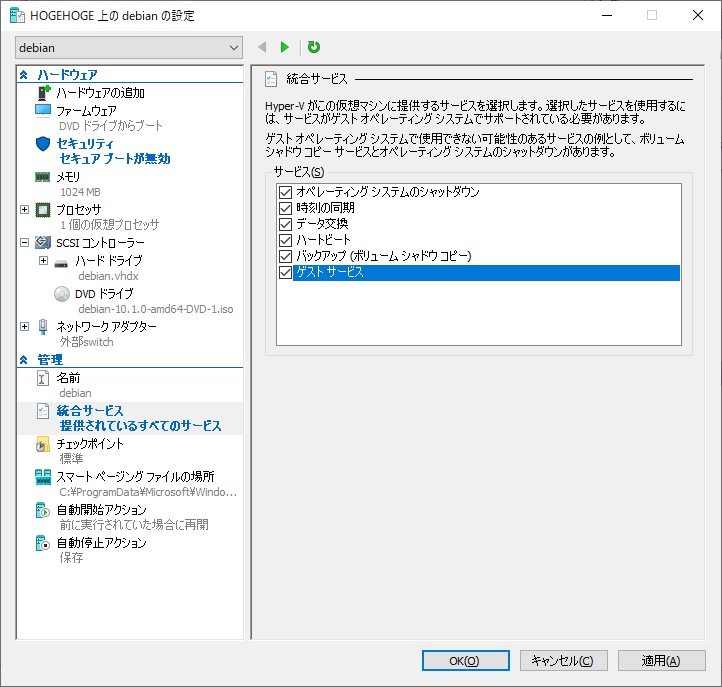
あとは仮想マシンを右クリックし、起動を選択
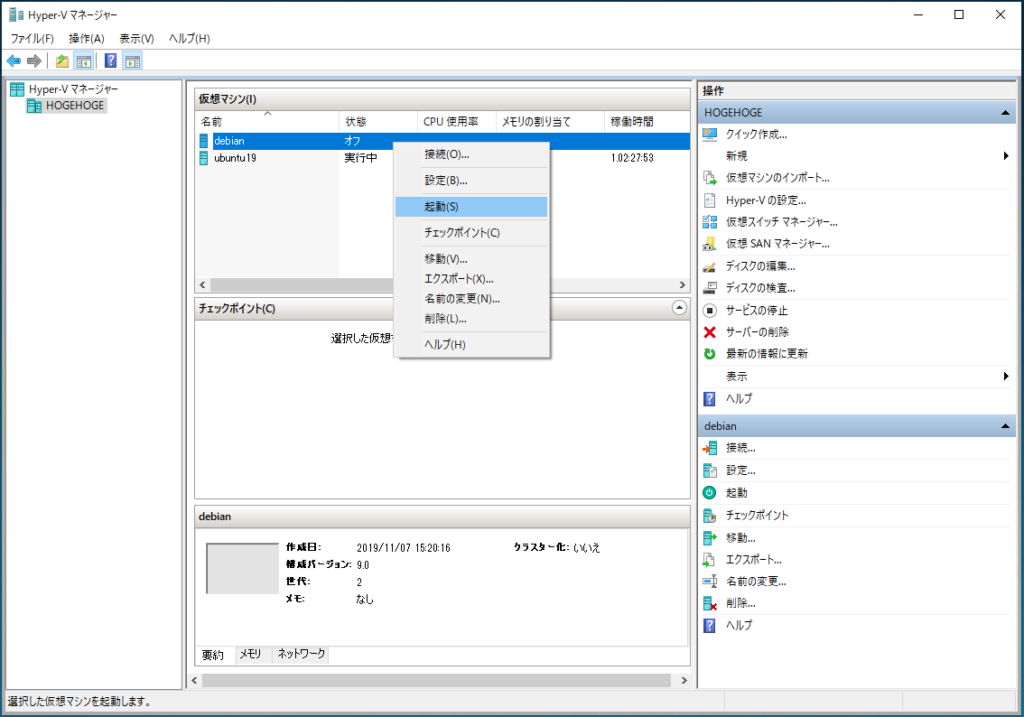
Debian10 busterのインストール
「Graphical install」を選択しENTER
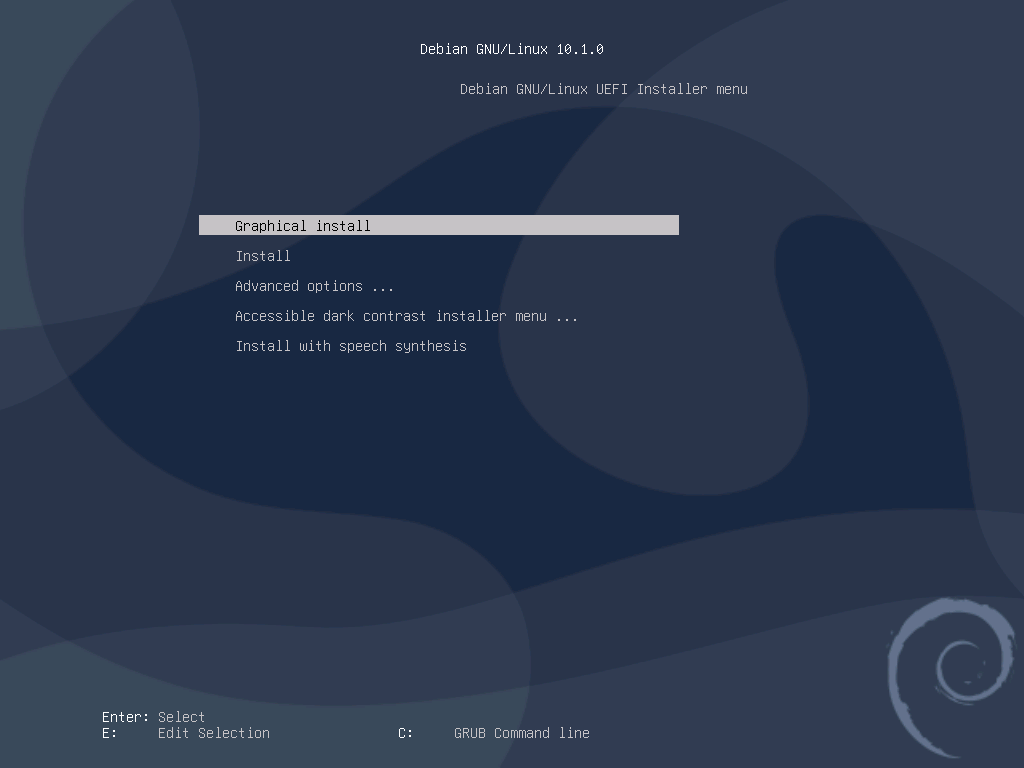
「日本語」を選択して「Continue」をクリック
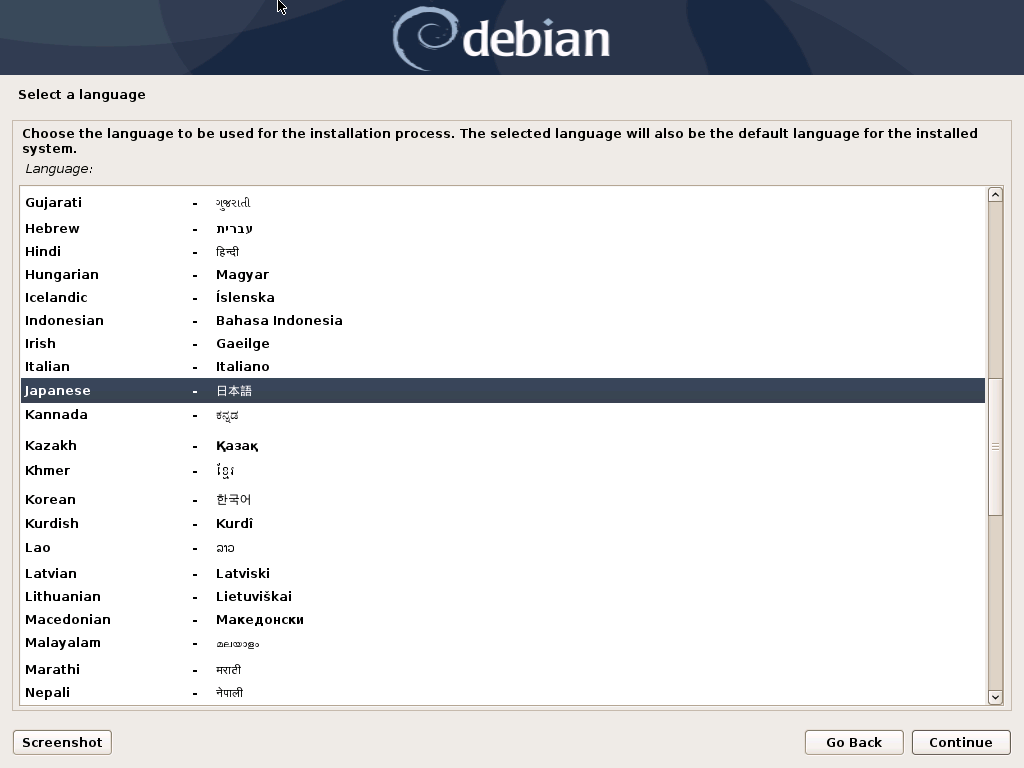
日本を選択して「続ける」をクリック
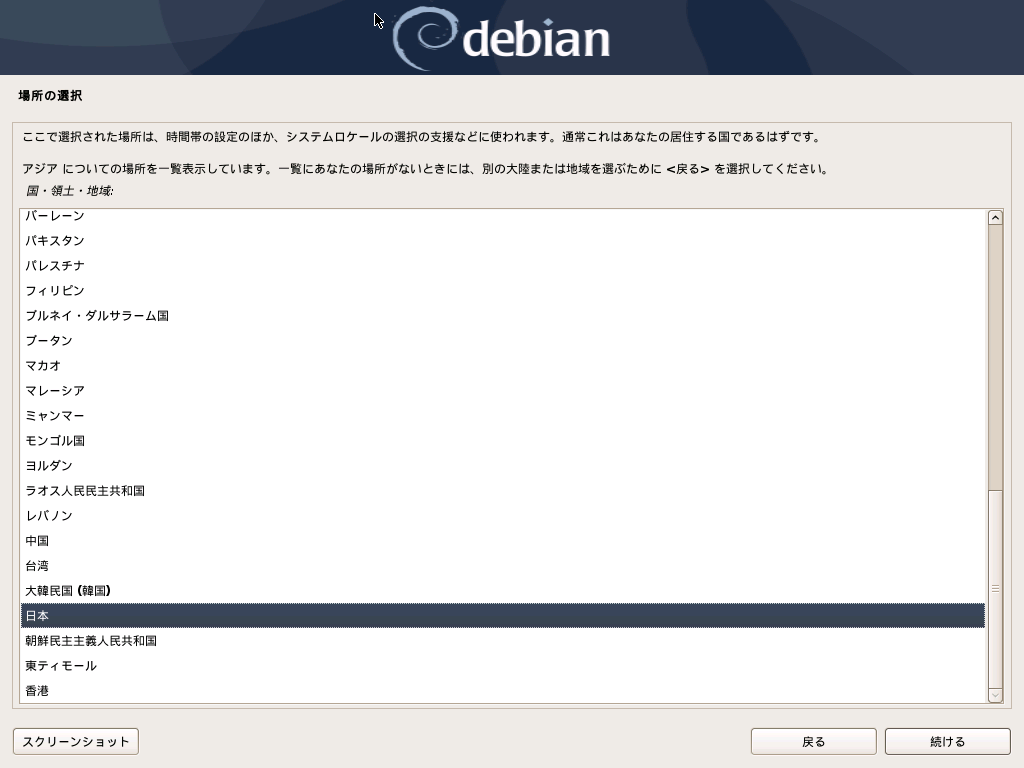
日本語を選択し「続ける」をクリック
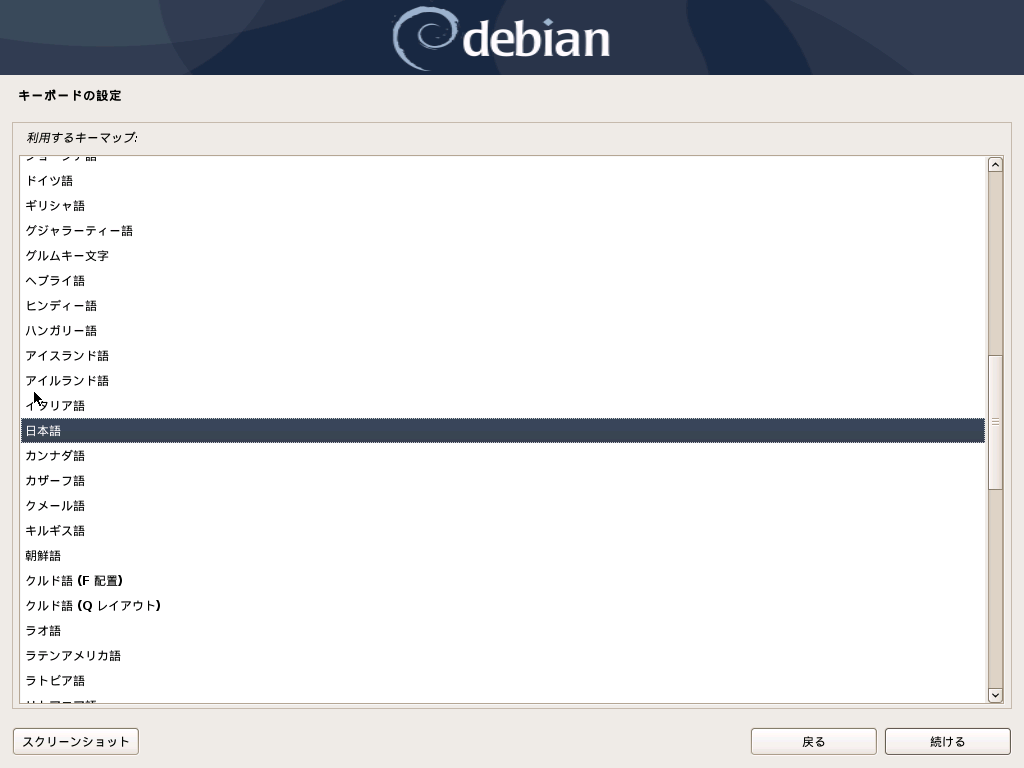
ロードが始まる
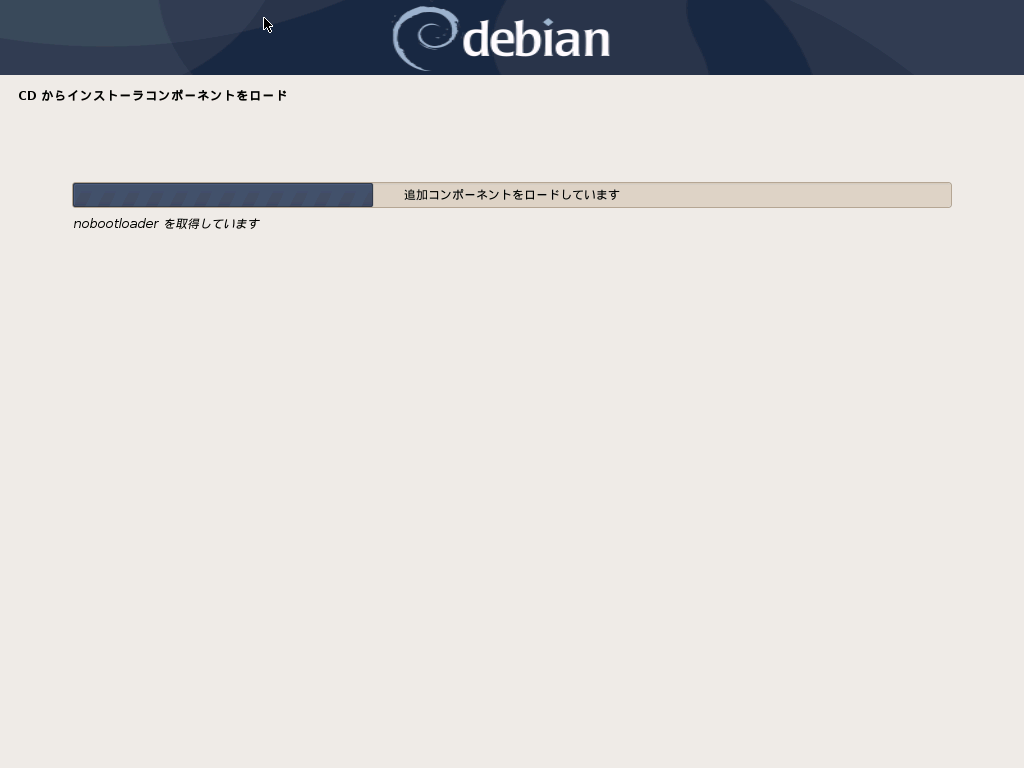
ホスト名に任意を名前を入力して「続ける」をクリック
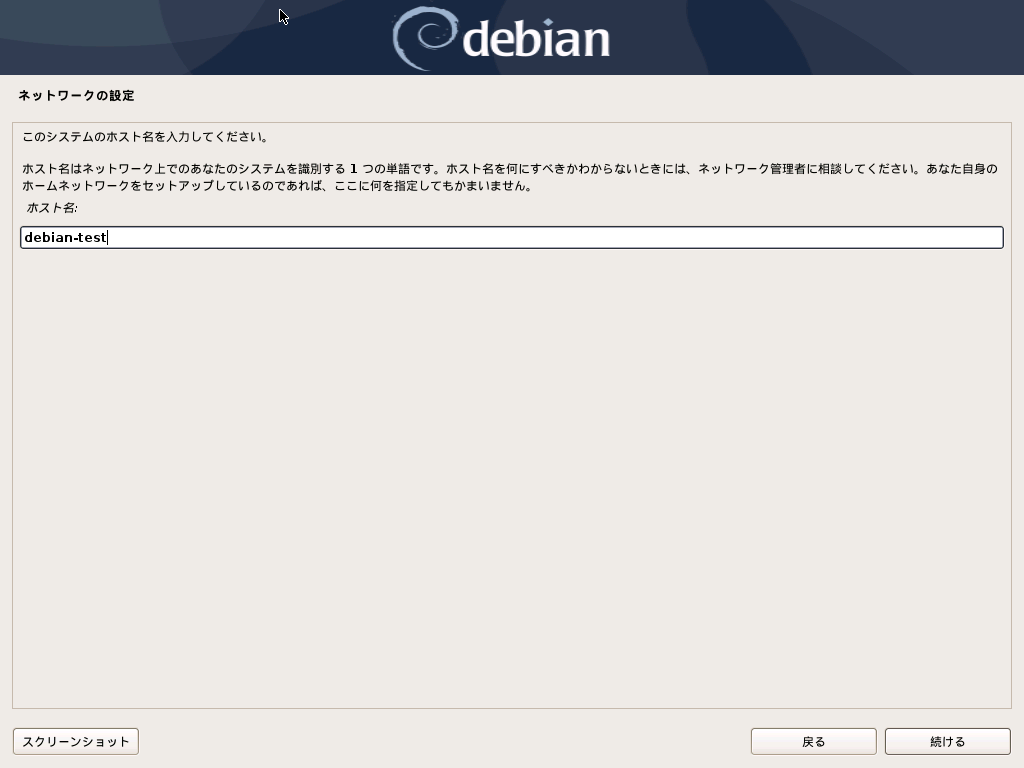
指定せずに「続ける」をクリック
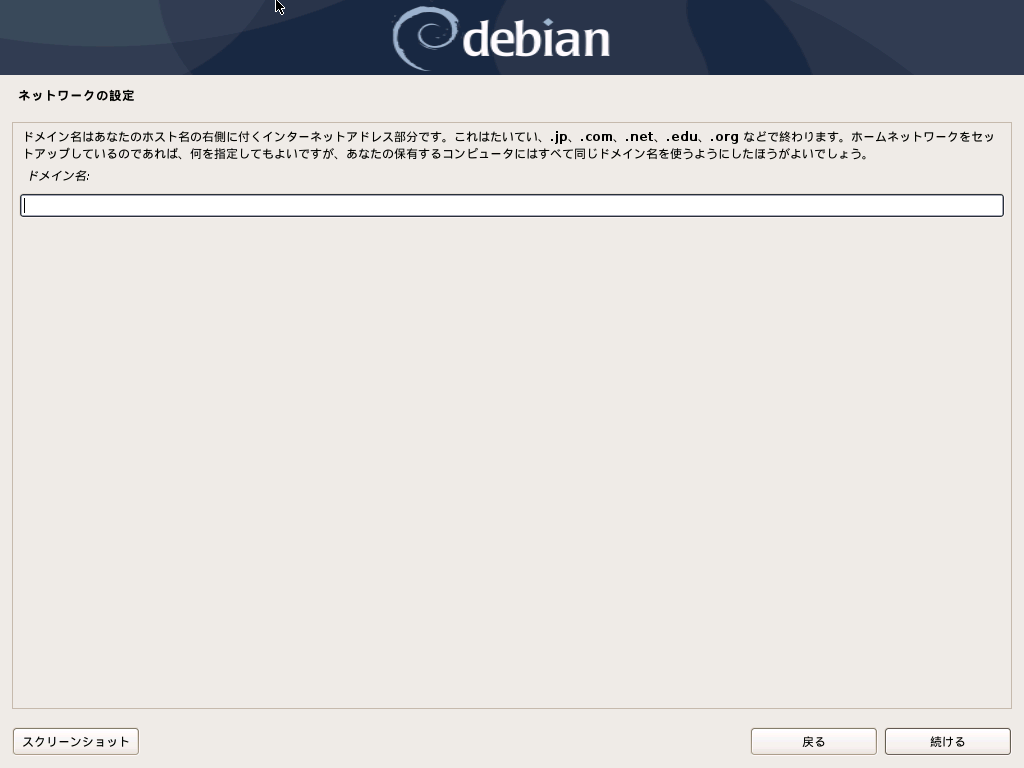
rootのパスワードを設定して「続ける」をクリック
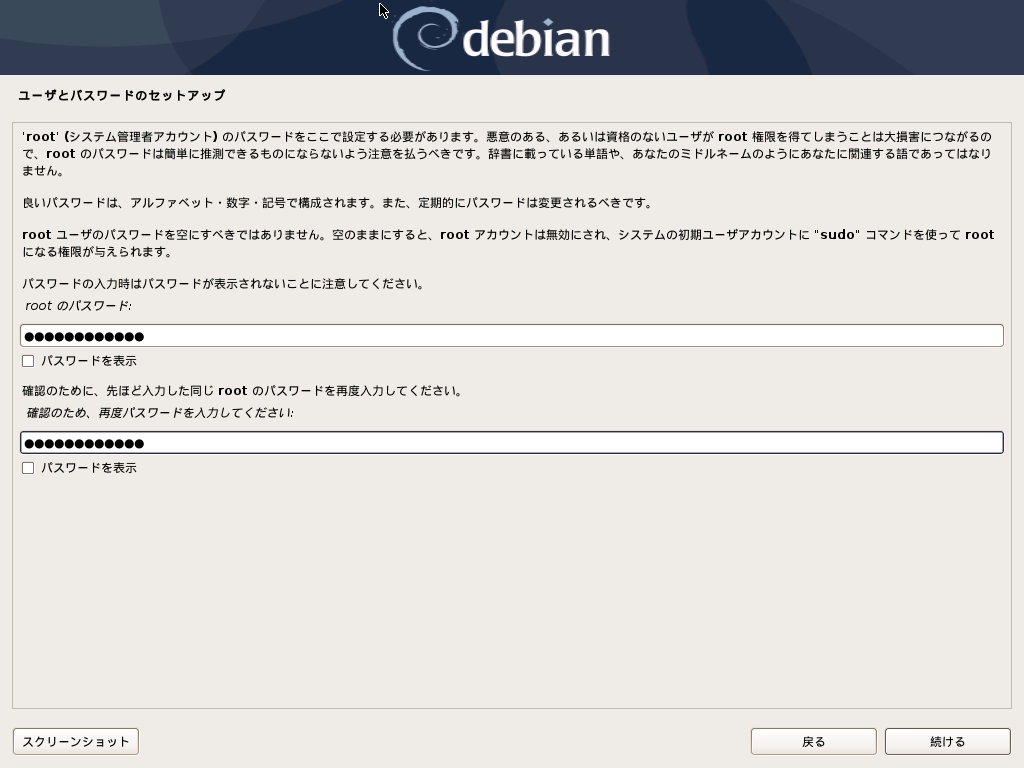
任意のユーザーの名前を入力して「続ける」をクリック
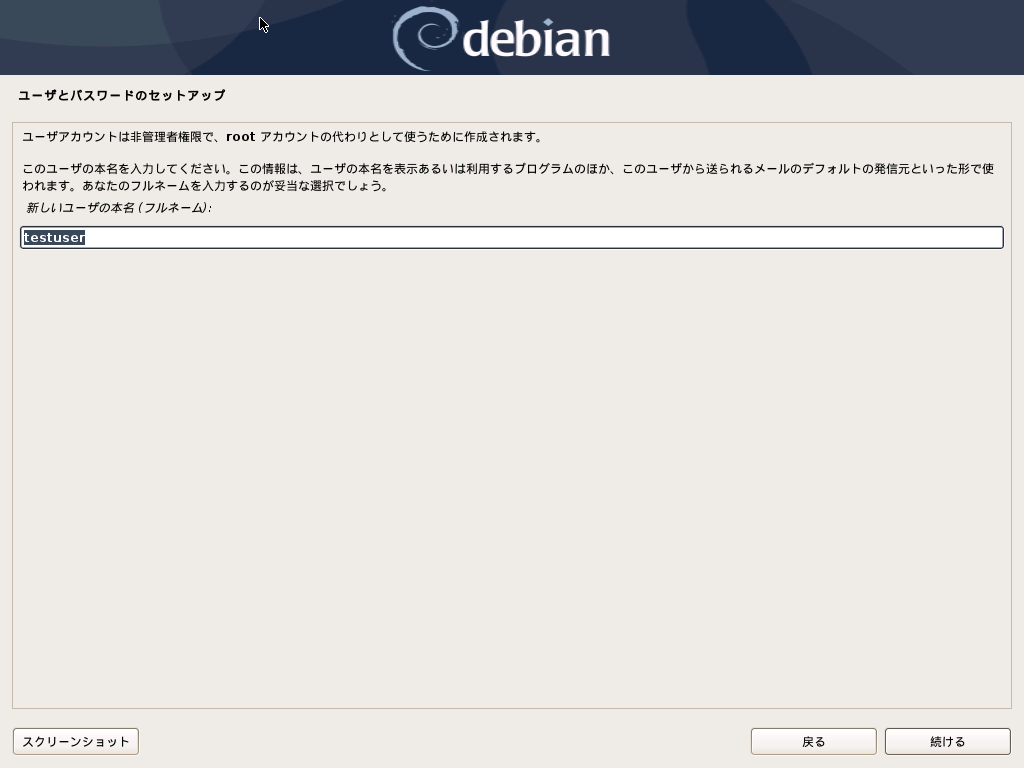
同様に 任意のユーザーの名前を入力して「続ける」をクリック
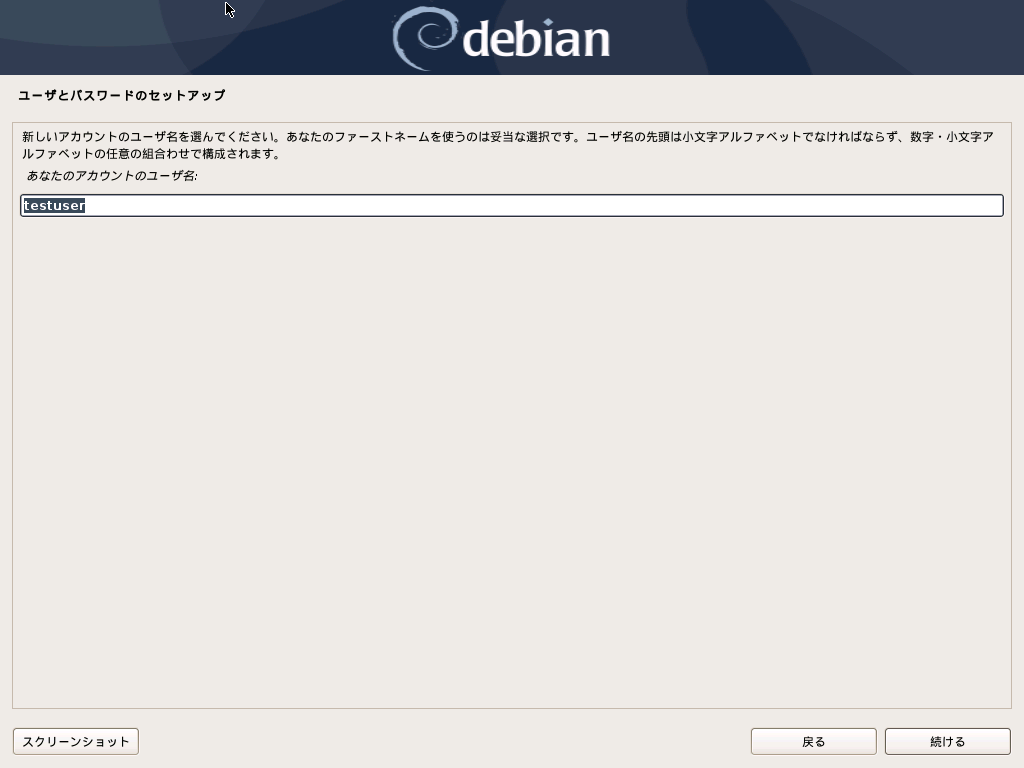
パスワードを設定して「続ける」をクリック
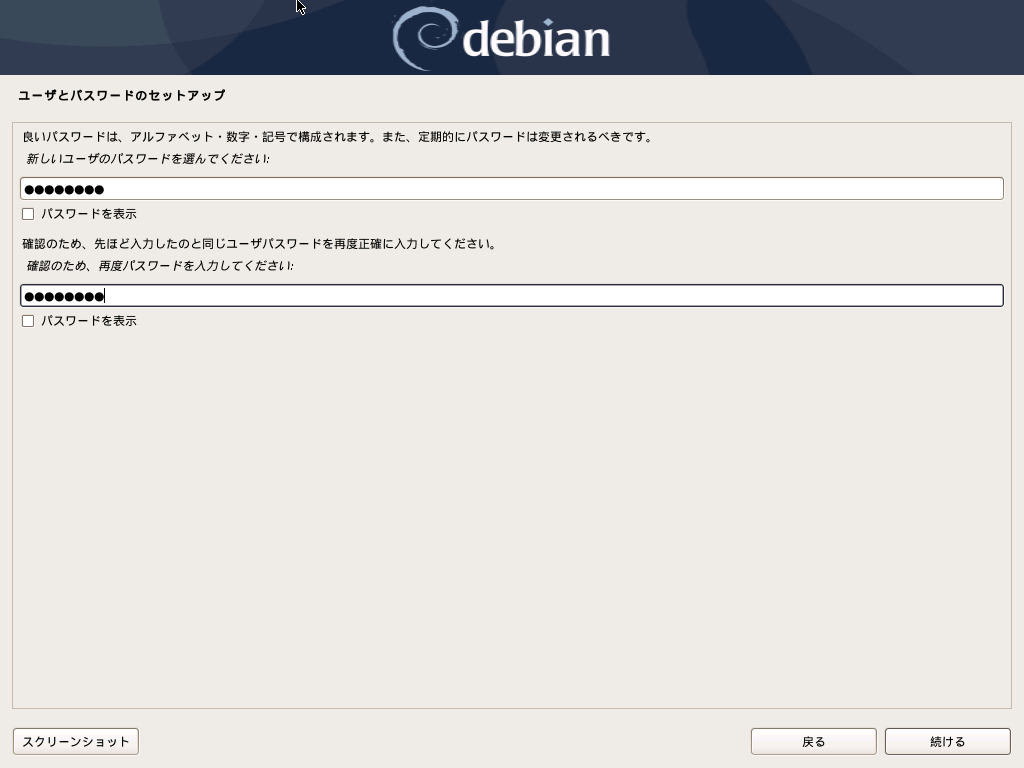
「ガイド-ディスク全体を使う」を選択し、 「続ける」をクリック

ディスクを選択して「続ける」をクリック
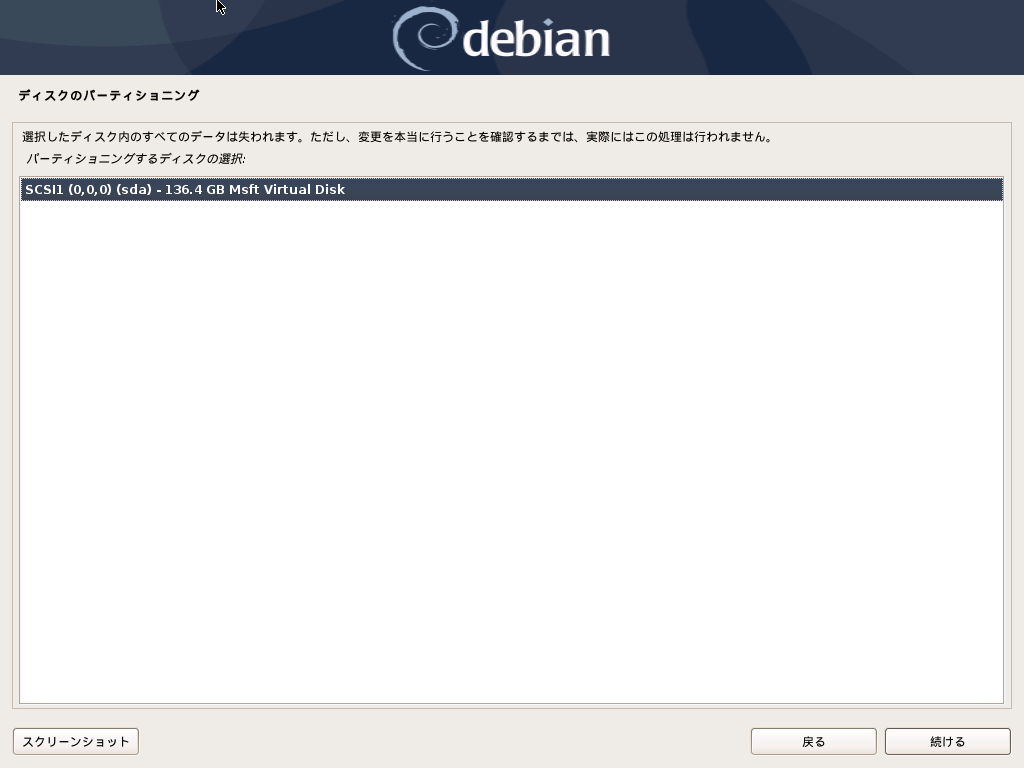
「すべてのファイルを1つのパーティションに(初心者ユーザには推奨)」を選択して、[続ける]をクリック
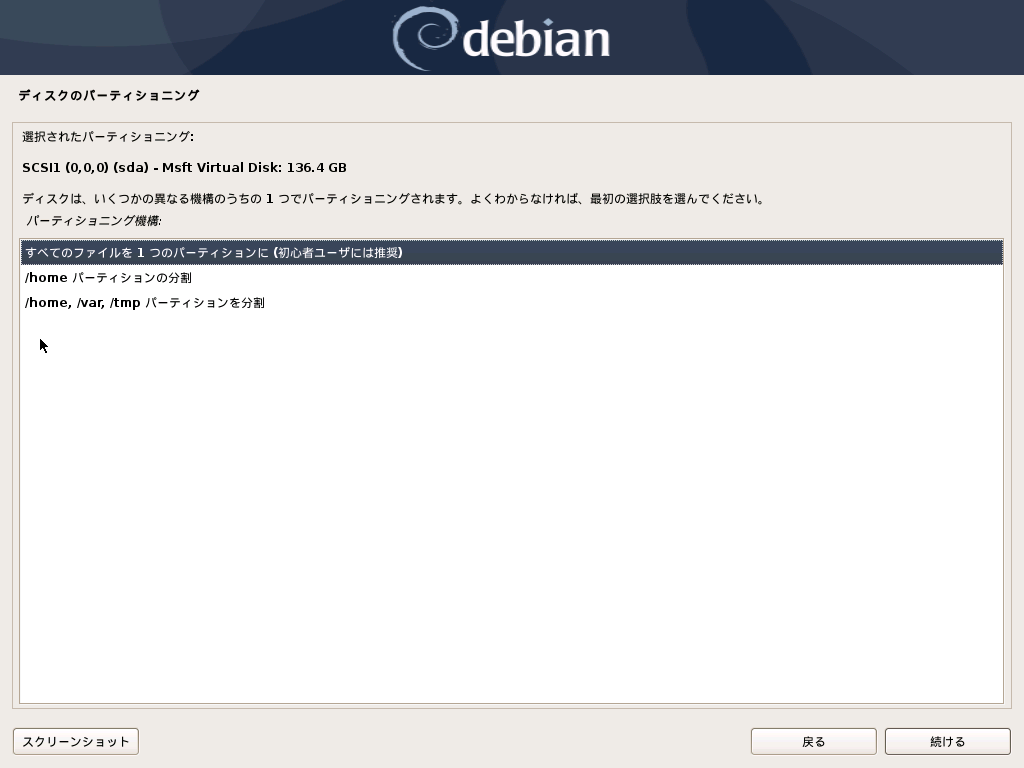
「パーティショニングの終了とディスクへの変更の書き込み」を選択し、「続ける」をクリック
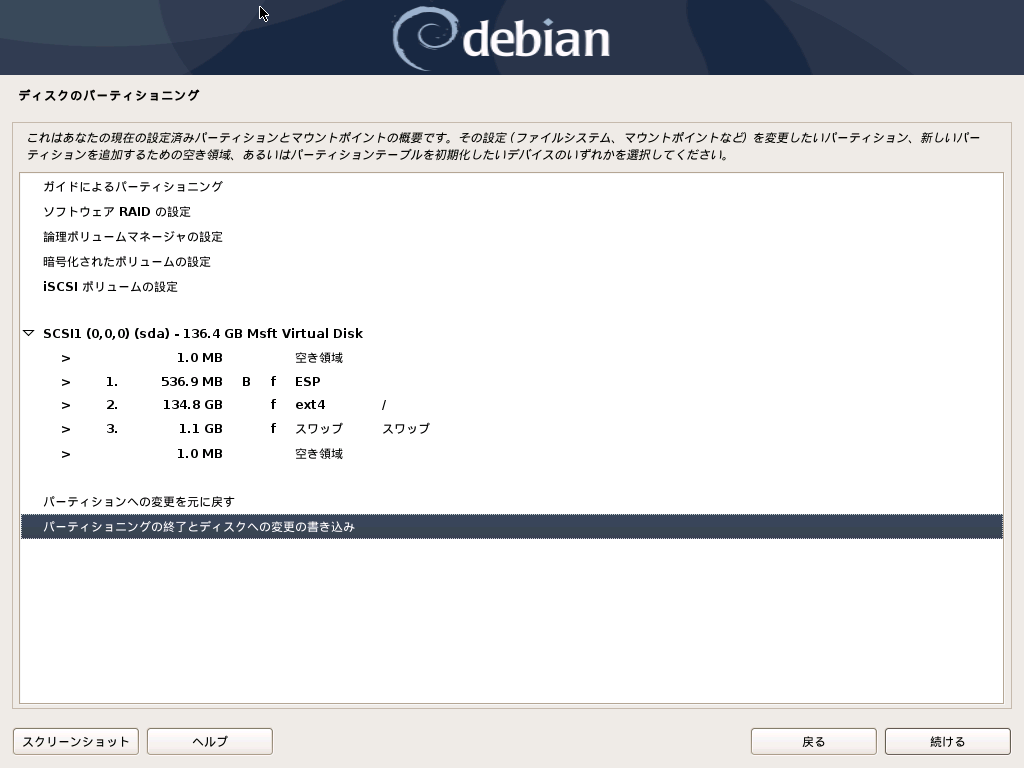
「はい」を選択して、「続ける」をクリック
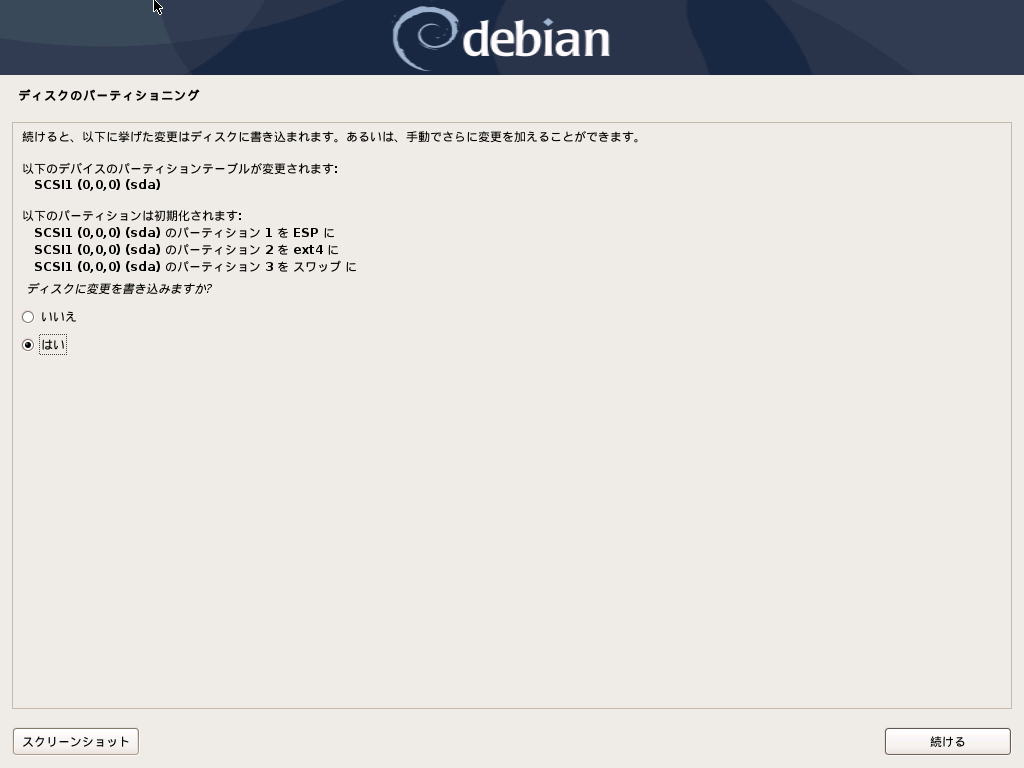
インストールが開始される
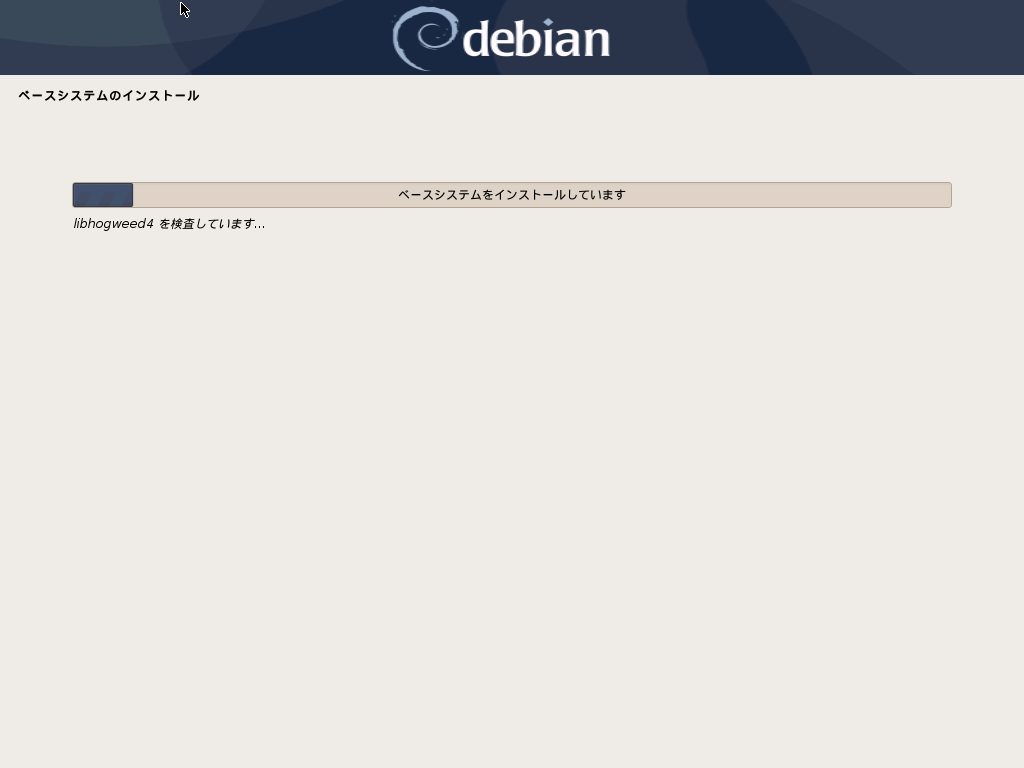
「いいえ」を選択して、「続ける」をクリック
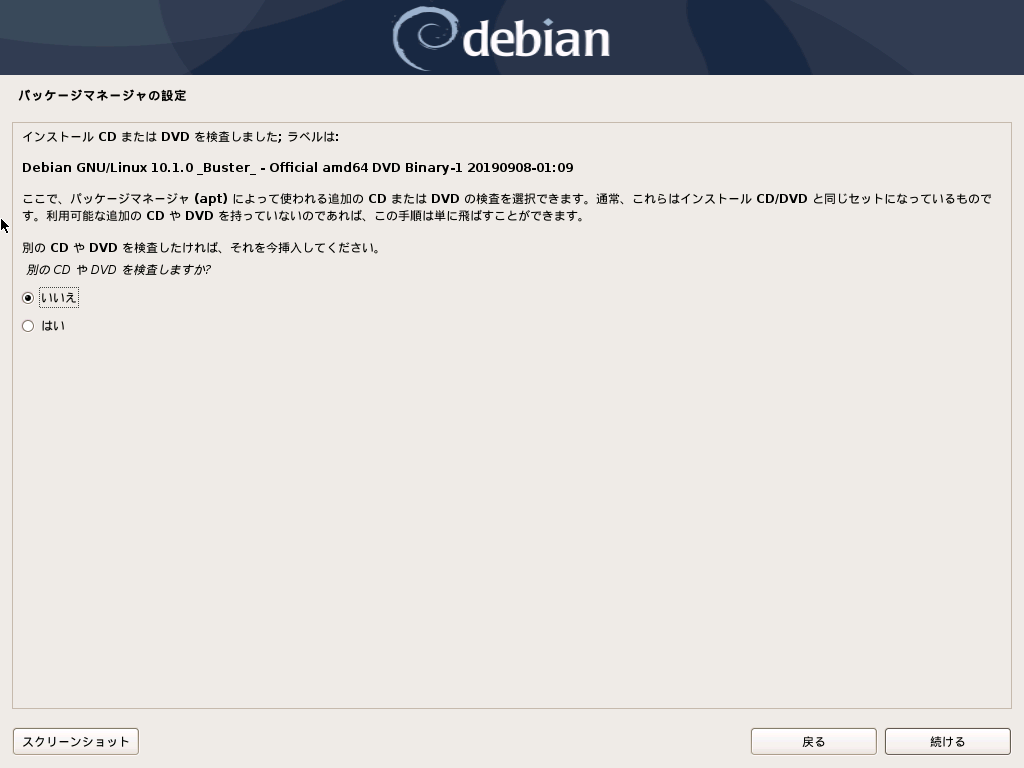
「はい」を選択して、「続ける」をクリック
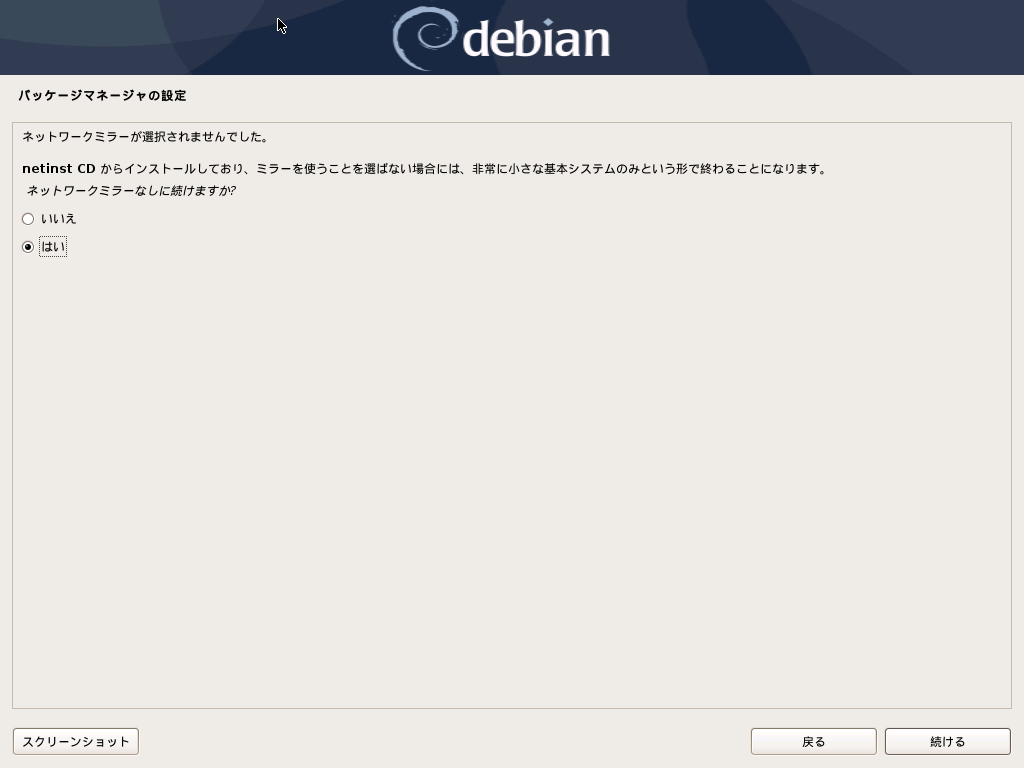
「日本」を選択して、「続ける」をクリック
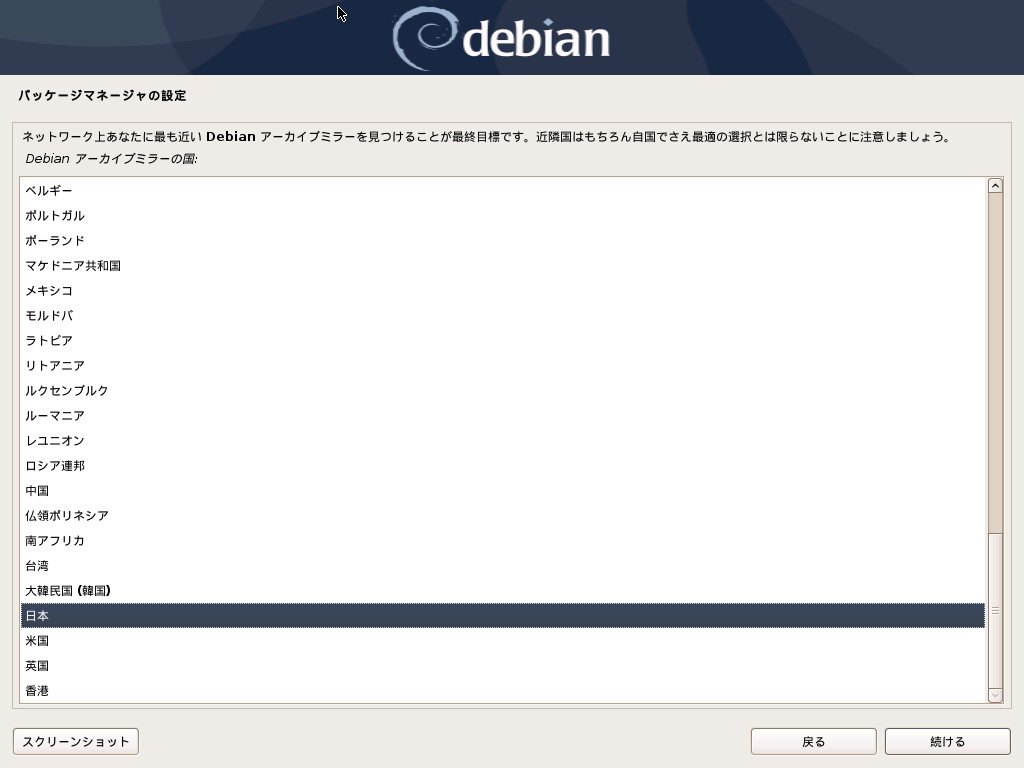
適当なミラーを選択して、「続ける」をクリック
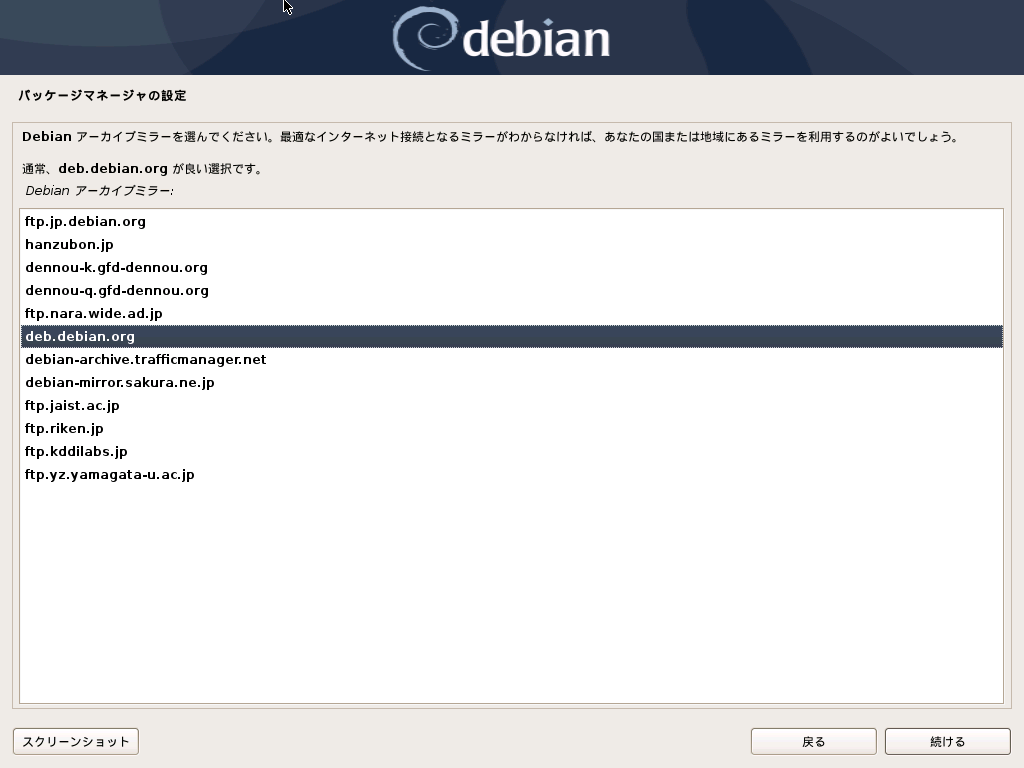
プロキシは利用しないので空白のまま、「続ける」をクリック
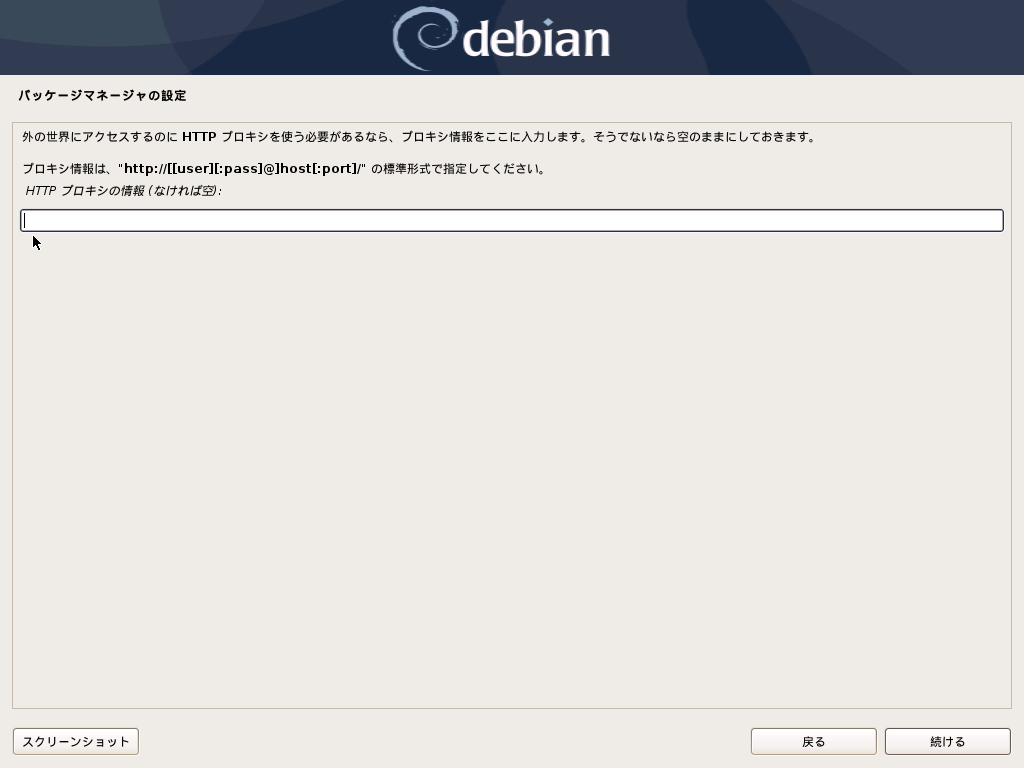
「いいえ」を選択して、「続ける」をクリック
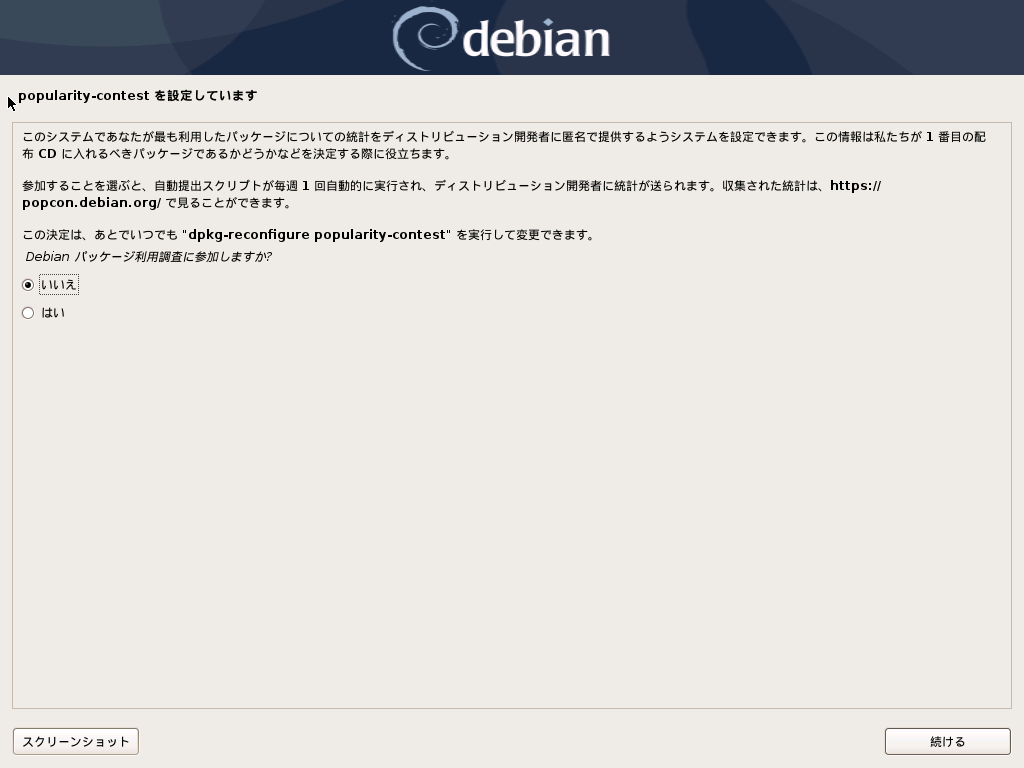
「いいえ」を選択して、「続ける」をクリック
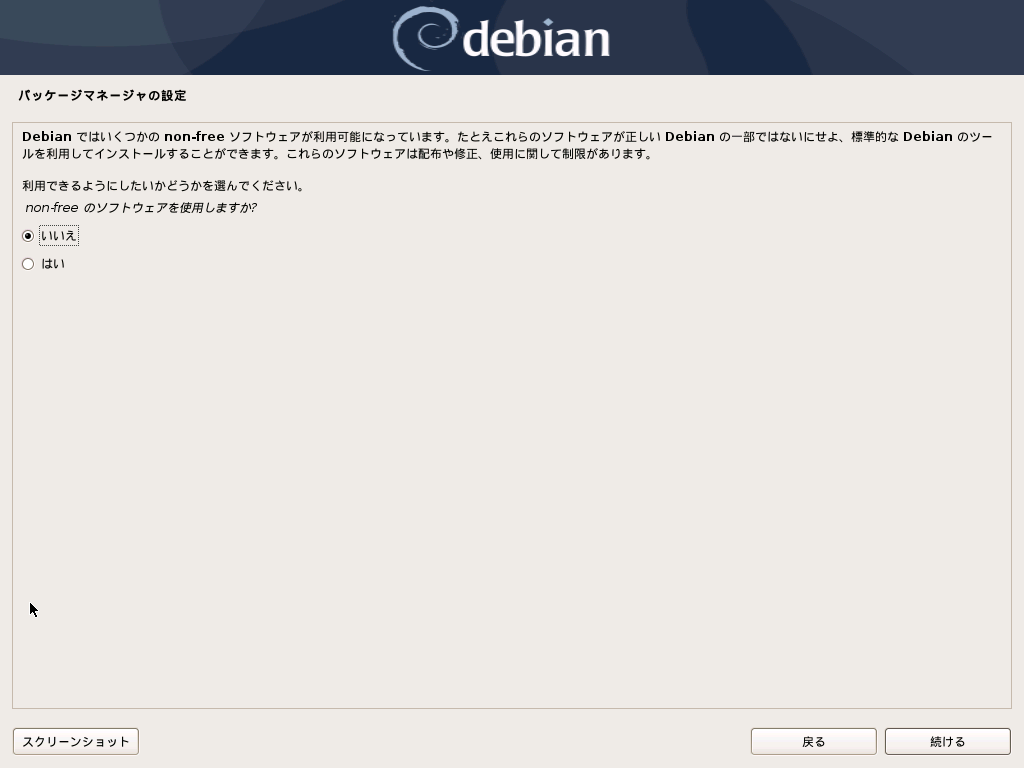
「いいえ」を選択して、「続ける」をクリック
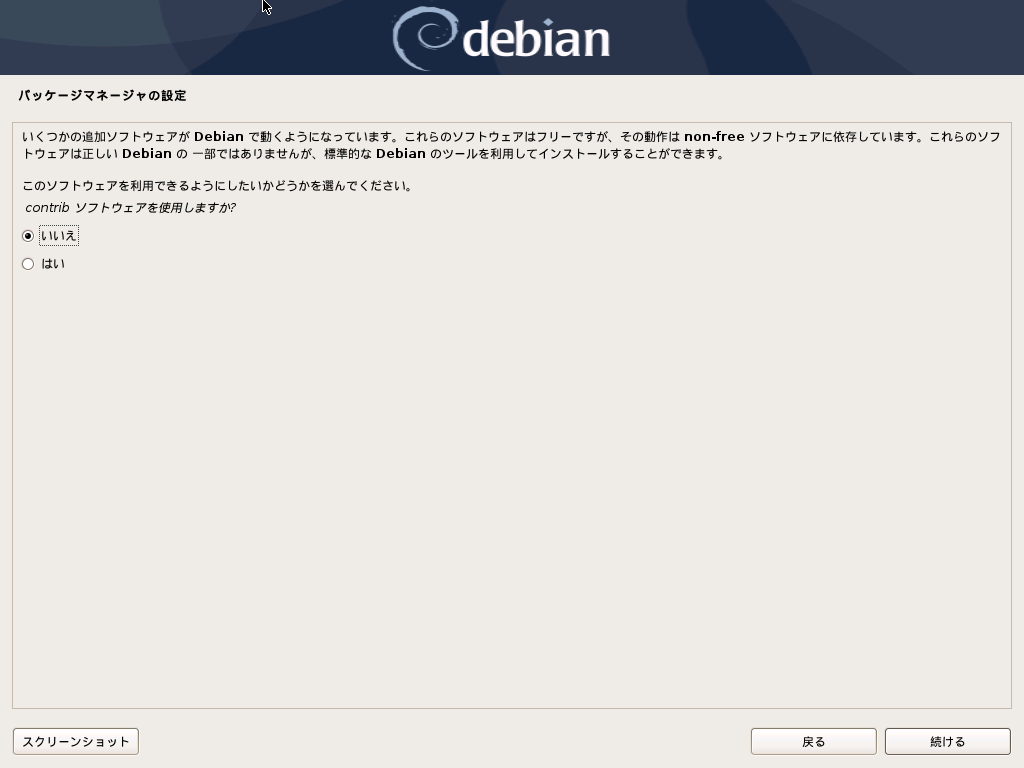
「はい」を選択して、「続ける」をクリック
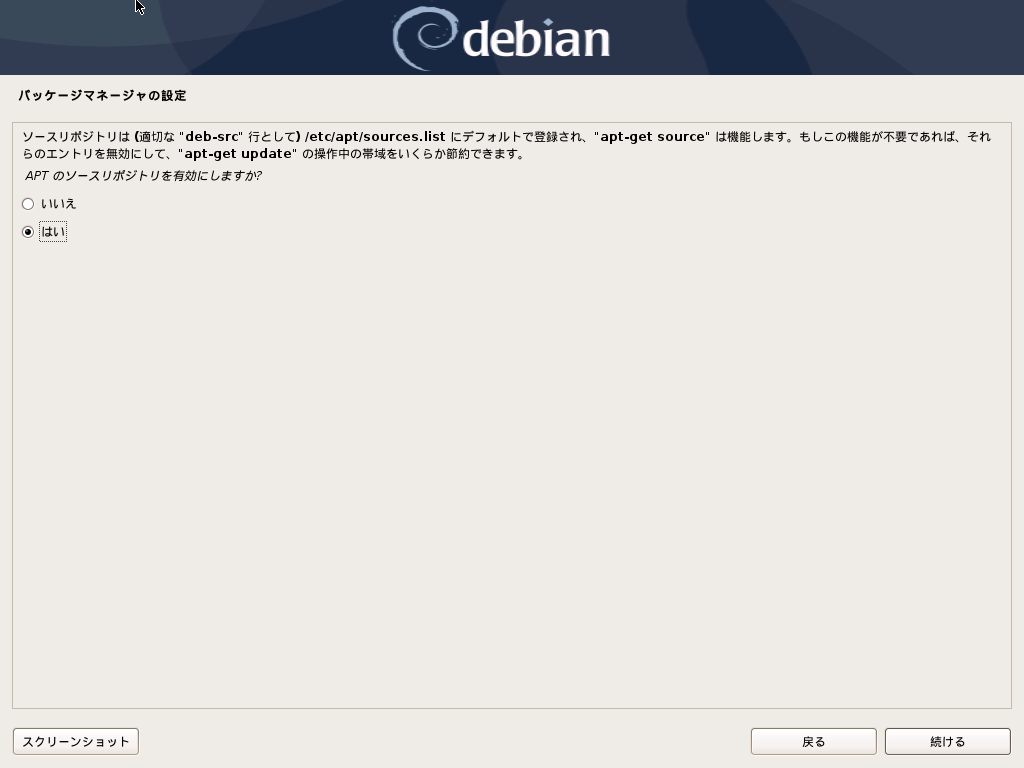
「セキュリティアップデート」を選択して、「続ける」をクリック
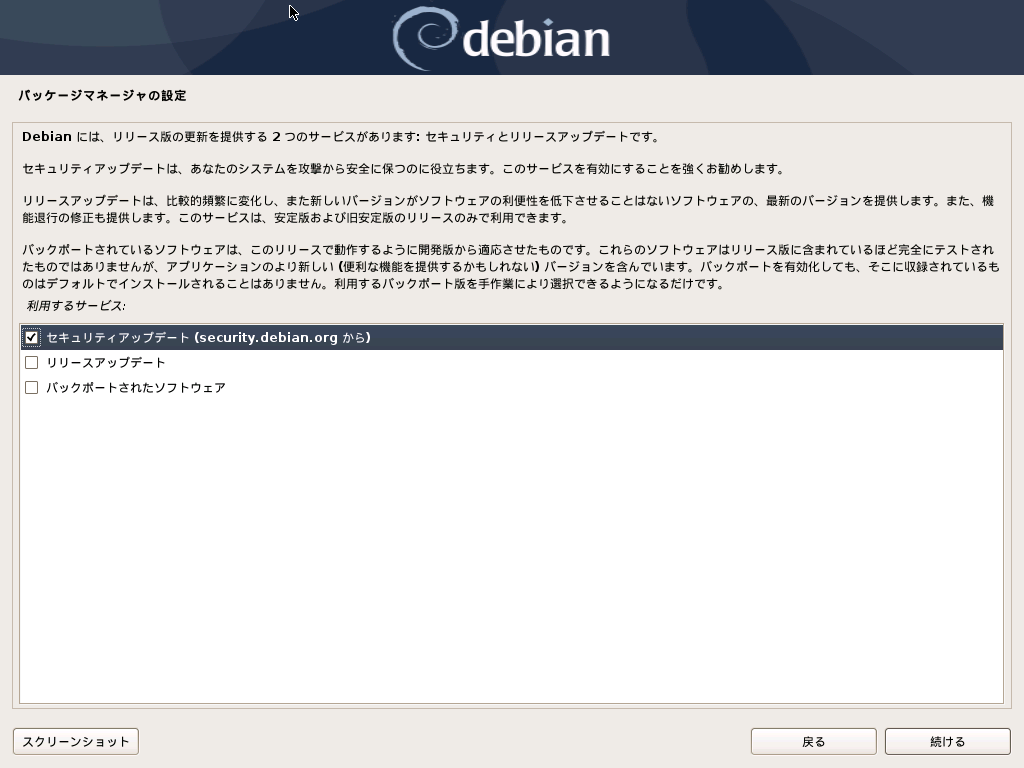
好みによりますが、今回は「Cinnamon」にチェックして「続ける」をクリック
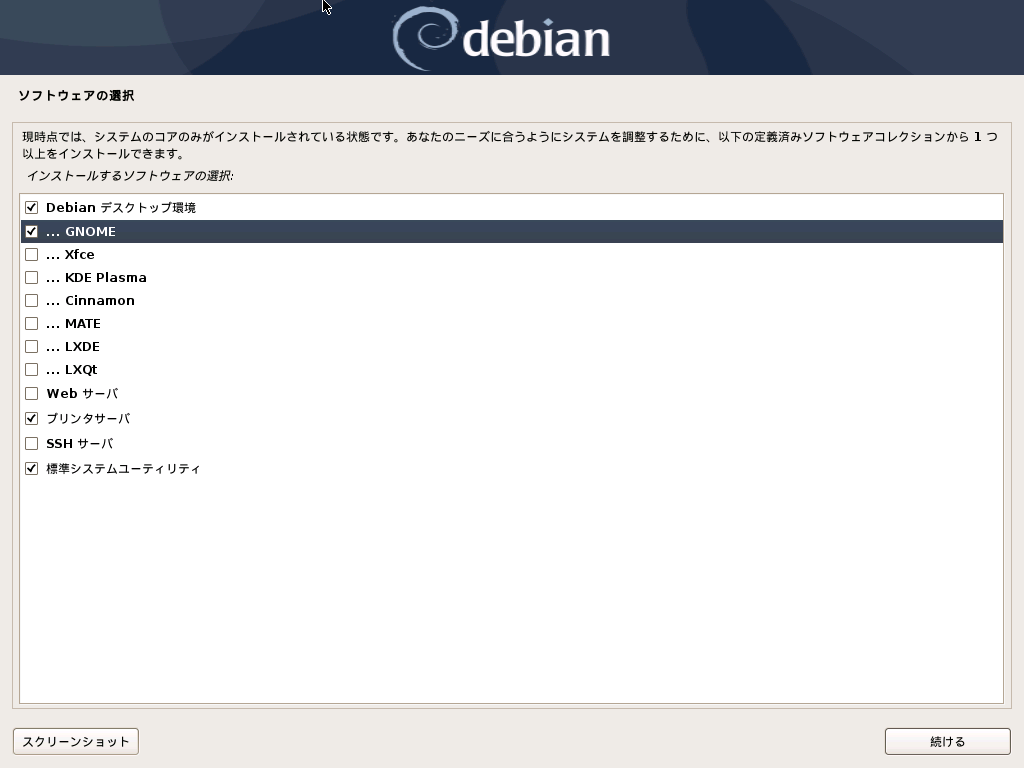
インストールが暫く続く
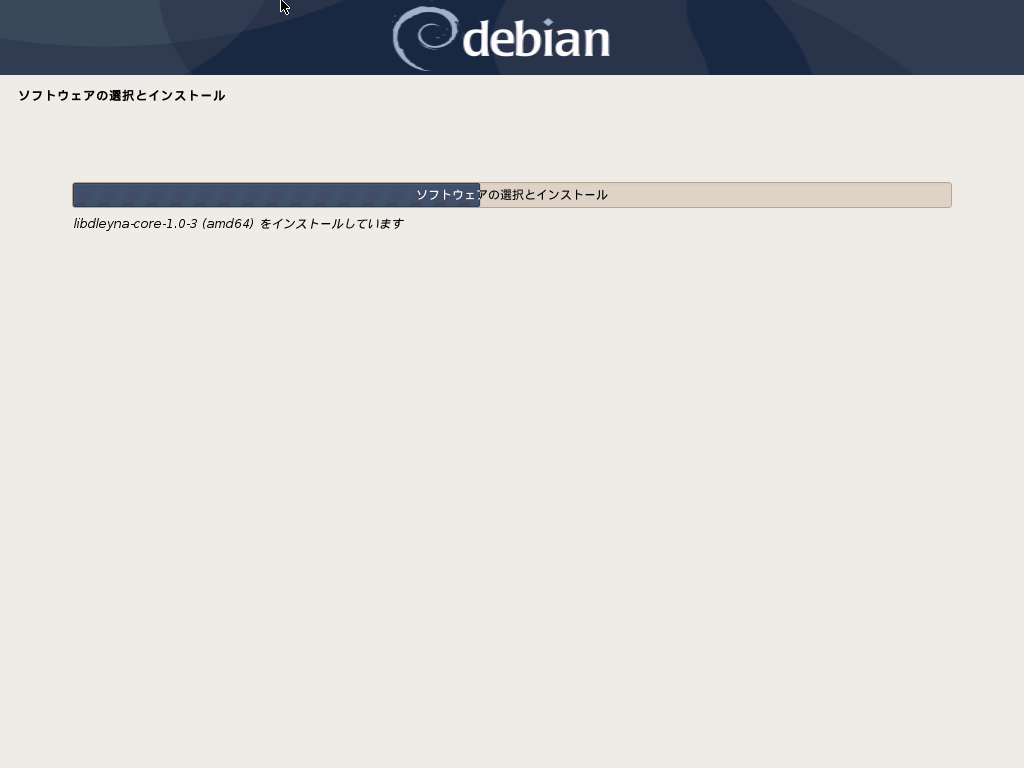
インストールが完了の画面が表示される。「続ける」をクリック
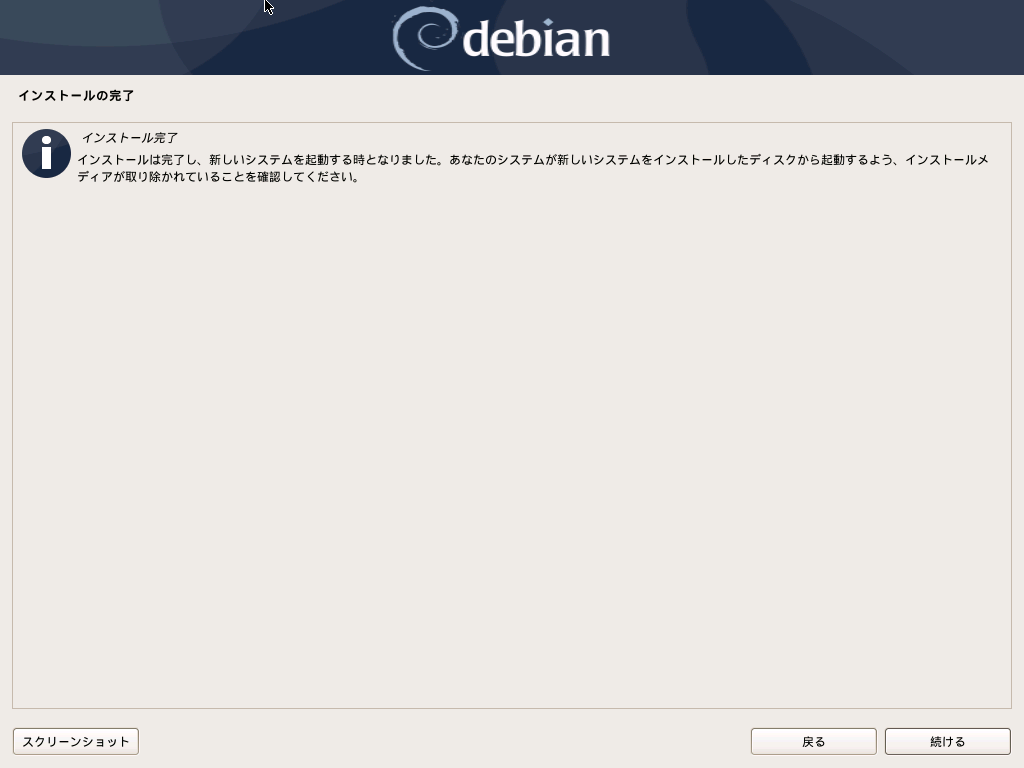
再起動がかかり、ログイン画面が表示されるので作成したユーザーでログイン
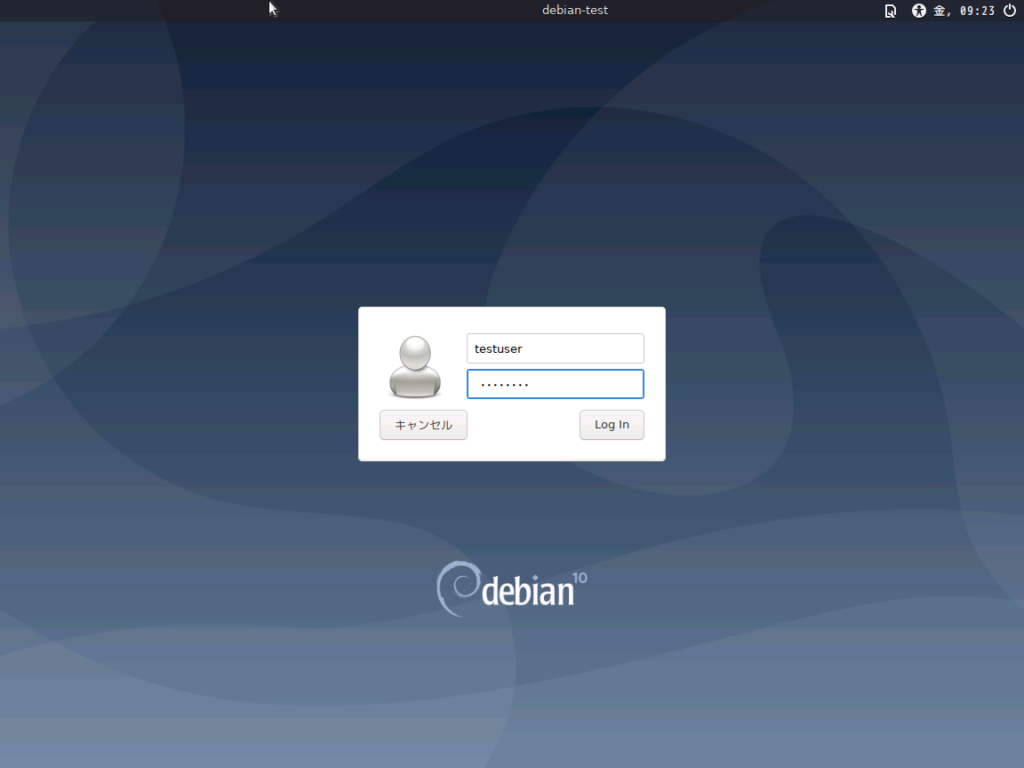
ログイン後の画面
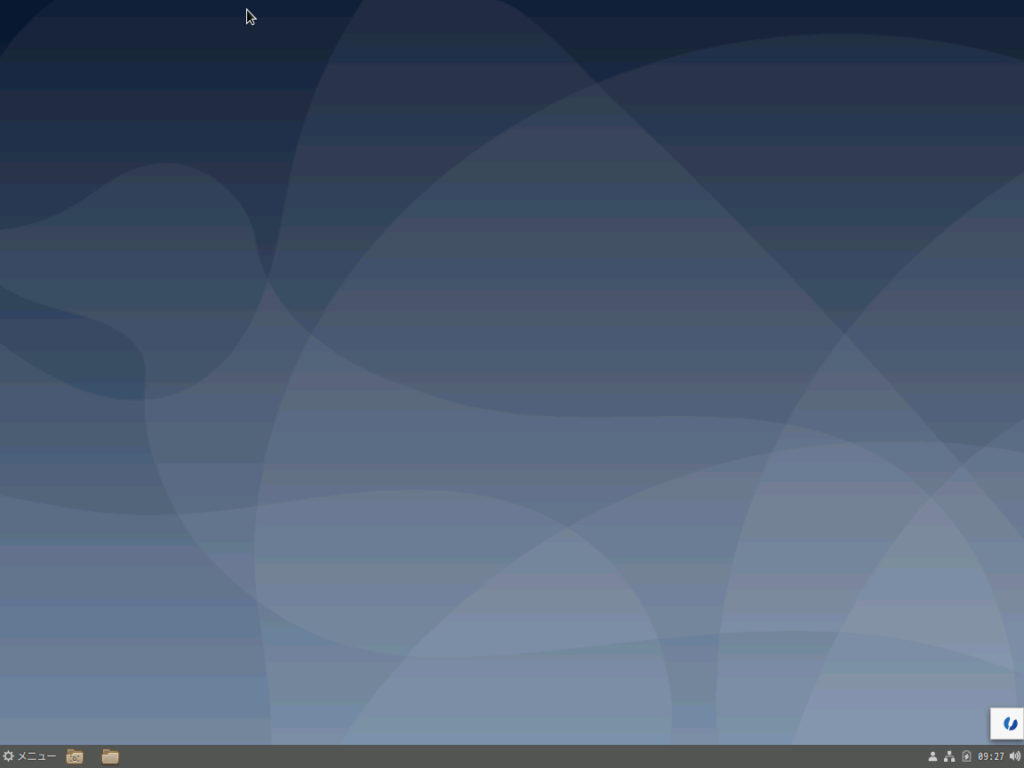
uxTermを開きます
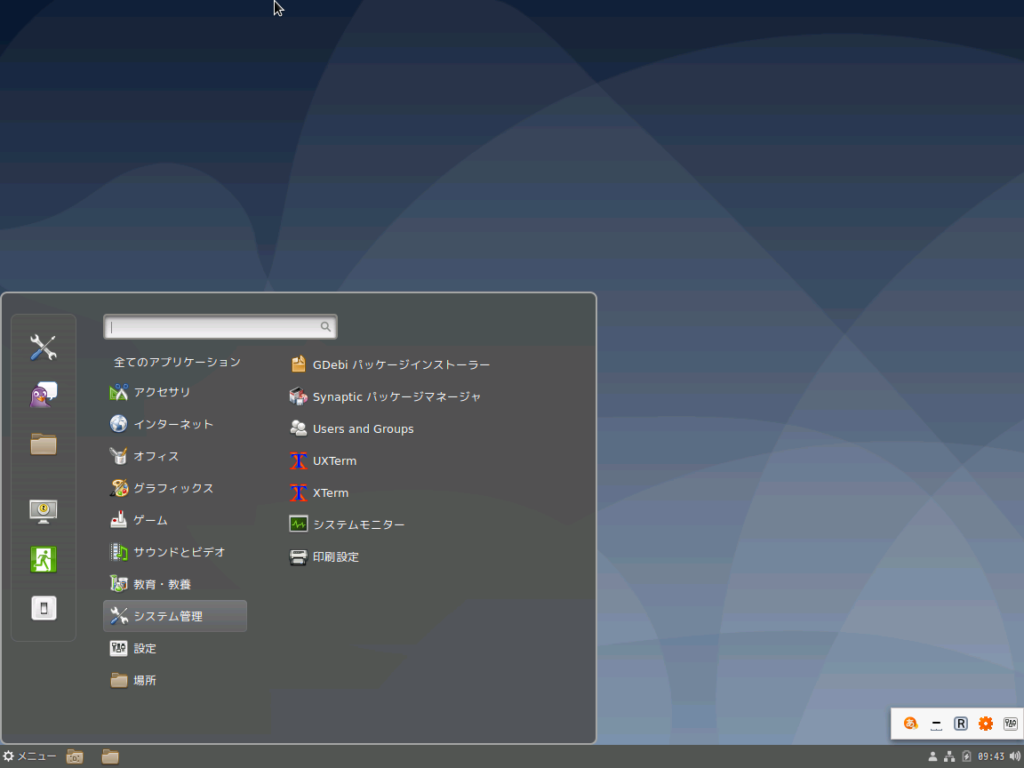
rootになって下記にあるコマンドを実行して、openssh-serverだけインストールしておきます。
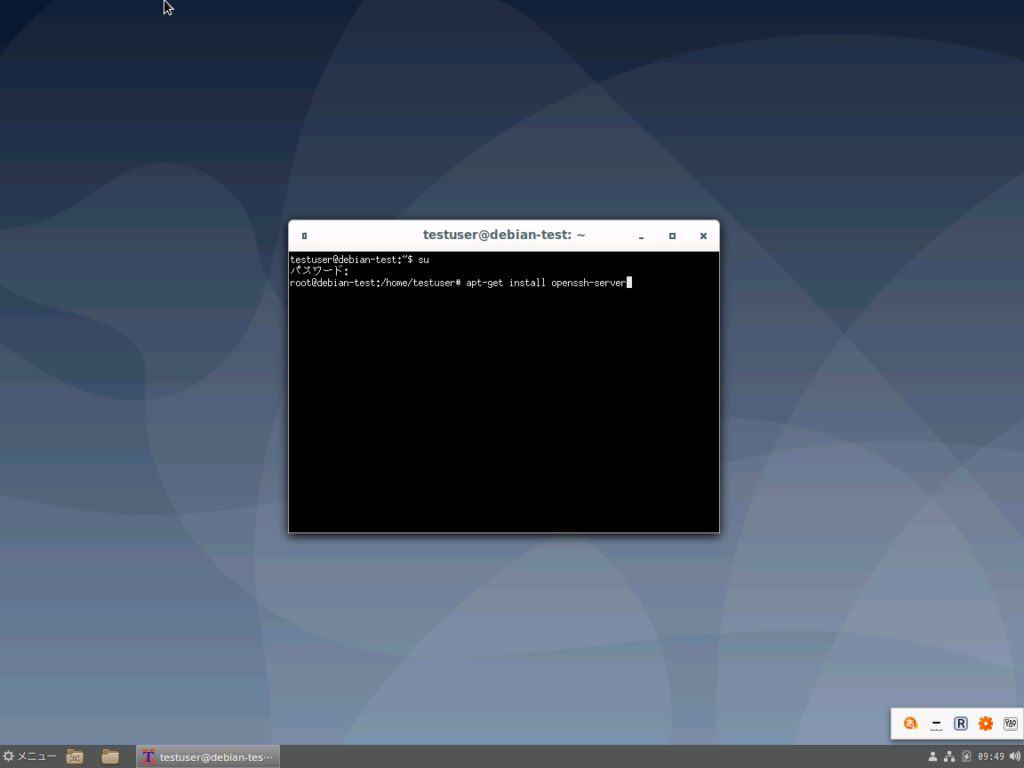
## rootで作業
su
パスワード:設定したrootのパスワードを入力
## opensshインストール
apt-get install openssh-server
## 起動
systemctl start sshdこれでsshを利用して環境の構築が可能となります。
-
前の記事
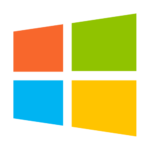
windows10 proにSql Server2017 Express Editionをインストールする 2019.11.30
-
次の記事
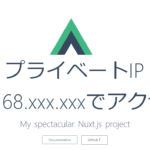
Nuxt.js yarn start時に外部IPから接続できるように設定する 2019.12.02










コメントを書く